
2-661-355-53(1)
數位 HD 攝影機
操作指南
HDR-HC3
享受高解析度品質的影像
開始
Easy Handycam
錄製 / 播放
使用選單
複製 / 編輯
使用電腦
疑難排解
附加資訊
快速參考
8
10
22
26
44
70
79
86
104
117
http://www.sony.net/
Printed in Japan
CT
© 2006 Sony Corporation

請先閱讀
操作本攝影機之前,請先閱讀完本手冊,
並妥善保存以備日後參考。
警告
為減少發生火災或電擊的危險,請勿讓
本機暴露於雨中或受潮。
注意
請僅用指定類型的電池進行更換。否則,
可能造成起火或人員受傷。
僅適用於台灣
廢電池請回收
附屬電纜上附有鐡芯時的注意事項:USB
電纜或 A/V 連接電纜或交流電源轉接器
之 DC 輸出線上的一個鐵芯係抑制電磁波
干擾用,請勿任意拆卸。
使用時的注意事項
關於本攝影機內可以使用的錄影帶
類型
您可以使用含有 標誌的小型 DV 錄
影帶。帶有 Cassette Memory 標誌的小型
DV 錄影帶是不相容的 (第 104 頁)。
本攝影機內可以使用的 “Memory
Stick”類型
“Memory Stick”的尺寸有兩種。您可
以使用含有 或
標誌的 “Memory
Stick Duo”記憶卡 (第 106 頁)。
“Memory Stick Duo”
(此尺寸可搭配您的攝影機使用。)
“Memory Stick”
(您無法在攝影機中使用此類型記憶卡。)
• 您無法使用除了 “Memory Stick Duo”
以外的任何類型記憶卡。
•“Memory Stick PRO”與 “Memory
Stick PRO Duo”只能搭配相容於
“Memory Stick PRO”的設備來使用。
2

搭配 “Memory Stick”相容設備來
使用 “Memory Stick Duo”時
請確定有將 “Memory Stick Duo”插入
Memory Stick Duo 轉接卡中。
Memory Stick Duo 轉接卡
使用攝影機
• 切勿握住以下部位持拿攝影機。
液晶面板
• 攝影機並沒有防塵、防液體滴入或防水
功能。
請參閲 “保養和預防措施”(第 109
頁)。
• 使用 HDMI 電纜、複合式視訊電纜、USB
或 i.LINK 電纜將攝影機連接至其他設
備之前,必須以正確的方向插入連接插
頭,並且不要強迫插入插頭,以避免損
壞連接端子或導致攝影機故障。
關於選單項目、液晶面板、取景器與
鏡頭
• 灰色顯示的選單項目爲在目前的錄製
或播放情況下無法使用的項目。
• 液晶螢幕與取景器是採用極高精密技
術製造而成,因此有超過 99.99% 的畫
素可有效使用。但是,可能有極少的暗
點和 / 或亮點(白色、紅色、藍色或綠
色)持續出現在液晶螢幕與取景窗上。
這些點是因爲製造過程所造成的正常
現象,在任何情況下都不會影響錄製。
暗點
白色、紅色、藍色
或綠色點
• 將液晶螢幕、取景器或鏡頭長時間暴露
在直射陽光下可能會導致故障。
• 切勿對著太陽。否則可能會導致攝影機
故障。只能在太陽亮度很低的情況下拍
攝太陽照片,如黃昏。
關於錄製
• 開始錄製之前,請先測試錄製功能以保
證錄製的影像與聲音沒有問題。
• 即使由於攝影機、儲存媒體等故障而無
法錄製或播放,本公司也不負責對錄製
的內容進行賠償。
• 電視機制式視國家 / 地區而異。若要在
電視機上觀看錄製的內容,您需要有
NTSC 制式系統的電視機。
• 電視節目、底片、錄影帶與其他材料可
能含有版權。未經授權對這些材料進行
錄製可能違反版權法。
續下頁
,
3

請先閱讀 (續上頁)
在其他裝置上播放 HDV 錄影帶時
您無法在DV 格式攝影機或迷你 DV 播放器
上播放以 HDV 格式錄製的錄影帶 (會出
現藍色螢幕)。
請在其他裝置上播放錄影帶之前先在此
攝影機上播放錄影帶來檢查錄影帶的內
容。
關於本手冊
• 本手冊中作爲插圖的液晶螢幕與取景
器影像是使用數位相機拍攝的,因此可
能會出現顯示差異。
• 操作步驟的插圖將使用以每種本地語
言顯示的畫面來顯示。如果需要的話,
請在使用攝影機之前更改畫面顯示語
言(第65頁)。
• 錄製媒體和其他配件的設計與規格若
有變更,恕不另行通知。
關於 Carl Zeiss 鏡頭
本攝影機配備 Carl Zeiss 鏡頭,此鏡頭
由德國的 Carl Zeiss 和 Sony
Corporation 共同研製,且可產生高品
質影像。此鏡頭採用 MTF 攝影機測量方
法,並提供 Carl Zeiss 鏡頭的典型品
質。另外,本攝影機的鏡頭 T 塗層可消
除不需要的反射及再生真實色彩。
MTF= Modulation Transfer Function。
數值表示來自拍攝對象進入鏡頭的光線
總量。
4

目錄
請先閱讀 ...................................................... 2
本手冊使用的圖示備註
僅適用於 HDV 格式的功能。
僅適用於 DV 格式的功能。
享受高解析度品質的影像
立即試試看新的 HDV 格式! ...................................... 8
觀賞以 HDV 格式錄製的視訊! ....................................9
開始
步驟 1:檢查提供的物品 ....................................... 10
步驟 2:對電池組充電 ......................................... 11
步驟 3:打開電源並握緊攝影機 ................................. 15
步驟 4:調節液晶面板和取景器 ................................. 16
步驟 5:使用觸摸屏 ........................................... 17
變更語言設定 ..................................................... 17
查看螢幕指示 (顯示指導) ......................................... 17
步驟 6:設定日期和時間 ....................................... 19
步驟 7:置入一卷錄影帶或 “Memory Stick Duo” ................. 20
Easy Handycam - 以自動設定值使用您的攝影機
簡易錄製 / 播放 (Easy Handycam) .............................. 22
錄製 / 播放
錄製 ......................................................... 26
播放 ......................................................... 27
錄製 / 播放等所使用的功能 ..................................... 28
錄製
若要使用縮放
若要在錄影帶錄製時記錄高品質靜態影像 (Dual Rec)
若以撥盤 (CAM CTRL 撥盤 /MANUAL 按鈕)來控制影像設定值
若要使用閃光燈
若要在黑暗場所錄製 (NightShot)
若要調整背光對象的曝光值
若要以鏡射模式錄製
若要使用三腳架
若要使用肩背帶
播放
若要使用PB變焦
續下頁
,
5

錄製/播放
若要檢查剩餘的電池電力 (電池資訊)
若要關閉操作確認提示音 (提示音)
若要初始化設定 (RESET)
其他部件的名稱和功能
錄製 / 播放過程中顯示的指示 ................................... 32
搜尋開始位置 ................................................. 35
搜尋最近一次錄製的最後一個場景 (END SEARCH) ..................... 35
檢查最近一次錄製的場景 (錄製回顧) ............................... 35
遙控器 ....................................................... 36
快速搜尋想要的場景 (零點設定記憶) ............................... 36
透過錄製的日期搜尋場景 (日期搜尋) ............................... 37
在電視機上播放影像 ........................................... 38
高解析度電視機 ................................................... 38
16:9 (寬螢幕)或 4:3 電視機 ....................................... 38
連接至高解析度電視機 ............................................. 39
連接至 16:9 (寬螢幕)/ 或 4:3 電視機 ............................... 40
使用選單
使用選單項目 ....................................... 44
選單項目 ..................................................... 46
攝影機設定選單 ........................................... 48
將攝影機調節至錄製狀態的設定 (曝光 / 白平衡 /STEADYSHOT 等)
記憶卡設定選單 ........................................... 54
“Memory Stick Duo”的設定值
(影像品質 / 影像大小 / 全部刪除 / 新資料夾等等)
照片軟體選單 ............................................ 57
關於照片的特殊效果或錄製 / 播放的附加功能
(幻燈片放映 / 影像效果 / 平穩緩慢拍攝等等)
編輯和播放選單 .......................................... 60
在各種模式中編輯或播放的設定 (多種速度播放 / 終點搜尋等)
基本設定選單 ............................................ 61
於錄影帶上錄製的設定值或其他基本設定值
(拍攝模式 / 多聲道 /LCD/ 取景器設定 / 顯示輸出 / 快速錄影等等)
時間 /LANGUAGE 選單 ...................................... 65
(日期和時鐘設定 / 設定當地時間 /LANGUAGE)
自訂個人選單 ................................................. 66
使用 CAM CTRL 撥盤 ............................................ 67
6

複製 / 編輯
複製到錄影機 /DVD 等裝置中 .................................... 70
從錄影機錄製影像 .............................................. 73
將影像從錄影帶複製到 “Memory Stick Duo” ..................... 74
刪除 “Memory Stick Duo”上錄製的影像 ......................... 75
用特定資訊對 “Memory Stick Duo”中的影像作標記
(列印標記 / 影像保護) ................................... 75
列印錄製的影像 (PictBridge 相容印表機) .......................76
連接外接裝置的插孔 ........................................... 78
使用電腦
連接至電腦 ................................................... 79
將靜態影像複製到電腦上 ....................................... 79
將錄影帶上的影片複製到電腦中 ................................. 82
製作 DVD (直接存取 “Click to DVD”) .......................... 83
疑難排解
疑難排解 ..................................................... 86
警告指示與訊息 .............................................. 100
附加資訊
在海外使用攝影機 ............................................104
可使用的卡式錄影帶 ..........................................104
關於 “Memory Stick” ........................................ 106
關於 “InfoLITHIUM”電池組 ................................... 107
關於 i.LINK .................................................. 108
保養和預防措施 .............................................. 109
規格 ........................................................ 113
快速參考
辨識零部件與控制裝置 ........................................ 117
索引 ........................................................ 120
7

享受高解析度品質的影像
立即試試看新的 HDV 格式!
以 HDV 格式拍攝
高影像品質
HDV 格式擁有約等於標準電視解析度 2 倍的水平解析度,以及約 4 倍的畫素總數,可提
供高品質的影像。
擁有 HDV 格式之後,您的攝影機便可以拍攝清晰且高解析度的影像。
何謂 HDV 格式?
HDV 格式乃是一種新的視訊格式,可在普及的 DV 標準錄影帶上拍攝及播放高解析度的
影像。
• 您的攝影機採用了HDV1080i規格,該規格在HDV的標
準之內使用了 1080 條有效掃瞄線,並以約 25 Mbps
的影像位元速率記錄影像。
• 除非有必要特別指定,否則這些操作指示所指的 HDV1080i 格式即是 HDV 格式。
爲何要以 HDV 格式拍攝?
藉由跟隨全球潮流來採用數位視訊,您便可以以高品質的數位 HDV 格式來拍攝您生活
中的重要時刻,讓您重新體驗美好的時刻。
攝影機的向下轉換功能可將 HDV 格式的影像轉換爲 SD (標準解析度)品質,以方便
您在沒有高解析度電視機時,可在較舊的寬螢幕格式電視機及 4:3 畫面比例格式的電
視機上觀賞影像。這提供了方便的觀賞 HDV 格式視訊的方式。
1080 條有效
掃瞄線
• 向下轉換功能可將 HDV 格式視訊轉換爲 DV 格式,可讓您在將攝影機連接至不符合 HDV1080i 規
格的電視機或錄影機時播放或編輯視訊。這會使影像以 SD 格式 (標準解析度)顯示。
8

觀賞以 HDV 格式錄製的視訊!
在高解析度電視機上觀賞時 (第 38 頁)
以 HDV 格式記錄的影像可以在高解析度電視機上以清晰的 HD (高解析度)影像的方
式播放。
• 關於符合 Sony HDV1080i 規格的電視機詳細資訊,請參閱第 105 頁。
在 16:9 (寬螢幕)/4:3 電視機上觀賞時 (第 38 頁)
您的攝影機可將以 HDV 格式錄製的視訊向下轉換爲 SD (標準解析度)品質的視訊來
於傳統的電視機上播放。
複製到其他視訊裝置上 (第 70 頁)
享受高解析度品質的影像
連接至 HDV1080i 裝置
選購的 i.LINK 電纜可讓您以 HD (高解析度)品質來複製影像。
連接至不符合 HDV1080i 規格的裝置
您的攝影機可將以 HDV 格式錄製的視訊向下轉換爲 SD (標準解析度)品質的視訊以
便複製。
連接至電腦 (第 79 頁)
將 “Memory Stick Duo”中的靜態影像複製到電腦上
請參閲第 79 頁。
將錄影帶上的影片複製到電腦中
必須視要複製的是 HDV 或 DV 格式的視訊來爲電腦設定不同的設定值。關於詳細資訊,
請參閲第 82 頁。
9

開始
步驟 1:檢查提供的物品
請確定您的攝影機有隨附下列物品。
括號中的數字表示所提供物品的數量。
• 不包含錄影帶與 “Memory Stick Duo”。請
參閲第 2、104 與 106 頁,以瞭解攝影機可使
用哪些錄影帶與 “Memory Stick Duo”。
交流電變壓器 (1)(第 11 頁)
電源線 (1)(第 11 頁)
無線遙控器 (1)(第 36 頁)
已經安裝鈕扣型鋰電池。
A/V 連接電纜 (1)(第 38, 70 頁)
充電電池組 NP-FP60(1)(第 11,107 頁)
電池端子外蓋 (1)
已連接至攝影機。
操作指南 (本手冊)(1)
複合視訊連接電纜 (1)(第 38 頁)
USB 電纜 (1)(第 76,79 頁)
10

步驟 2:對電池組充電
將 “InfoLITHIUM”電池組 (P 系列)
裝在攝影機上後,您便能對其進行充電
(第 107 頁)。
• 您無法在此攝影機上使用NP-FP30電池組(請
確認電池組背面的電池型號)。若您將該電
池組強行連接至攝影機上,電池組可能會損
壞或無法取下,而且也可能會導致攝影機故
障。
POWER 開關
DC IN
插孔
插孔外蓋
DC 插頭
連接至電源插座
電源線
• 您可以如圖所示,在連接電源的情況下,例
如連接電源插座,操作您的攝影機。在此情
況下,電池組電量將不會損失。
交流電變壓器
1 將電池組安裝至攝影機上。
1 請滑動 BATT(電池釋放)桿並將電池
端子外蓋移除。
開始
BATT (電池釋
放)桿
2 將電池組向箭頭指示方向滑動直到
聽到喀嗒聲來安裝電池組。
續下頁
,
11

步驟 2:對電池組充電 (續上頁)
2 將 POWER 開關向箭頭指示方向滑動至
OFF (CHG)(預設值)。
CHG (充電)指示燈
3 將交流電變壓器連接至攝影機的 DC
IN 插孔。請確定 DC 插頭上的 v 標誌
是朝向攝影機上的 v 標誌。
4 將電源線連接至交流電變壓器和電源
插座。
CHG(充電)指示燈亮起,充電開始。
當電池充滿時,CHG (充電)指示燈
便會關閉。
5 將交流電變壓器從攝影機的 DC IN 插
孔上拔下。
請同時握住攝影機與 DC 插頭,然後將
交流電變壓器從 DC IN 插孔中拔下。
若要取出電池組
將 POWER 開關切換至 OFF (CHG)。請滑
動 BATT(電池釋放)桿並將電池組移除。
BATT (電池釋
放)桿
打開插孔外蓋。
請將 DC 插頭上的 v 標誌朝向攝影機
上的 v 標誌。
12
存放電池組時
蓋上電池端子外蓋以保護電池端子。長
期存放電池之前,請對電池完全放電(請
參閲第 108 頁以取得存放的詳細資訊)。

充電時間
對完全放電的電池組完全充電所需要的
近似時間 (分鐘)。
電池組 充電時間
NP-FP50 125
NP-FP60(有提供) 135
NP-FP70 155
NP-FP71 170
NP-FP90 220
錄製時間
使用完全充電電池組時的有效近似時間
(分鐘)。
以 HDV 格式錄製
電池組
NP-FP50 60 30
NP-FP60
(有提供)
NP-FP70 125 65
NP-FP71 150 80
NP-FP90 230 125
連續錄製時間典型錄製
時間 *
65 35
65 35
90 50
100 55
100 55
135 70
135 70
165 90
165 90
250 135
250 135
以 DV 格式錄製
電池組
NP-FP50 60 30
NP-FP60
(有提供)
NP-FP70 135 70
NP-FP71 160 85
NP-FP90 240 130
• 所有時間皆是在下列條件下測量到的:
上:液晶螢幕背光打開時。
中:液晶螢幕背光關閉時。
下:在關上液晶面板的情況下以取景器來錄
製時的錄製時間。
* 典型錄製時間表示在重複錄製開始/停止、打
開 / 關閉電源和變焦時的時間。
連續錄製時間典型錄製
時間 *
65 35
65 35
95 50
105 55
105 55
145 80
145 80
175 95
175 95
260 140
260 140
播放時間
使用完全充電電池組時的有效近似時間
(分鐘)。
HDV 格式影像
電池組
NP-FP50 75 80
NP-FP60
(有提供)
NP-FP70 160 175
NP-FP71 195 205
NP-FP90 290 310
液晶面板
打開 *
液晶面板
關閉
115 125
開始
續下頁
,
13

步驟 2:對電池組充電 (續上頁)
DV 格式影像
電池組
液晶面板
打開 *
液晶面板
關閉
NP-FP50 85 95
NP-FP60
(有提供)
135 145
NP-FP70 185 200
NP-FP71 220 235
NP-FP90 335 355
* 液晶螢幕背光打開時。
關於電池組
• 對電池組充電之前,請先將POWER開關滑動至
OFF (CHG)。
• 在以下情況下,在充電過程中 CHG(充電)指
示燈會閃爍,或者將無法正確顯示電池訊息
(第 30 頁)。
– 未正確安裝電池組。
– 電池組損壞。
– 電池組電力已經耗盡 (僅供電池資訊使
用)。
• 只要交流電變壓器連接在攝影機的 DC IN 插
孔中,即使電源線未與電源插座相連接,也
不會從電池供電。
• 在連接選購的視訊燈時,建議您使用
NP-FP60、NP-FP70、NP-FP71 或 NP-FP90 電池
組。
關於充電 / 錄製 / 播放時間
• 以攝影機在 25 °C 時測得的時間(建議 10 至
30 °C)。
• 當在低溫下使用攝影機時,錄製和播放時間
將縮短。
• 視您使用攝影機的條件而定,錄製和播放時
間將縮短。
預防措施
• 當攝影機通過交流轉接器與電源插座連接
時,即使攝影機電源關閉,但仍然通電。
關於交流電變壓器
• 使用交流轉接器時請使用靠近的電源插座。
如果在您使用攝影機時發生任何故障,請立
即從電源插座拔除交流轉接器。
• 切勿將交流轉接器置於狹窄空間內,例如牆
壁與家具之間。
• 請勿讓金屬物使交流電變壓器的 DC 插頭或電
池端子短路。否則可能會導致故障。
14

步驟 3:打開電源並握緊攝影機
若要錄製或播放,請反覆滑動 POWER開關
以打開相對應的指示燈。
第一次使用攝影機時,將出現 [ 日期和時
鐘設定 ] 畫面 (第 19 頁)。
POWER 開關
2 請正確握持攝影機。
開始
1 向箭頭方向反覆滑動 POWER 開關打開
相對應的指示燈。
當 POWER 開關設定爲 CAMERA-TAPE 或
CAMERA-MEMORY 時,鏡頭蓋將自動開
啓。
若 POWER 開關是
設定爲 OFF
(CHG),請滑動
該開關同時按住
綠色按鈕。
亮起的指示燈
CAMERA-TAPE:在錄影帶上錄製內容。
CAMERA-MEMORY:在 “Memory Stick
Duo”上錄製內容。
PLAY/EDIT:播放或編輯影像。
• 在您設定好日期與時間([ 日期和時鐘設
定 ],第 19 頁)之後,下一次您開啓攝
影機電源時,目前的日期與時間便會顯
示在液晶螢幕上幾秒鐘。
3 確保拿穩攝影機,然後收緊皮帶。
皮帶的長度是可調整的。
若要關閉電源
將 POWER 開關切換至 OFF (CHG)。
• 購買時,電源將會設定爲如果攝影機無任何
操作達 5 分鐘左右,電源將自動關閉以節省
電池電力 ([ 自動關機 ],第 65 頁)。
• 若螢幕上出現警告訊息,請按指示操作
(第 101 頁)。
15

步驟 4:調節液晶面板和取景器
液晶面板
打開液晶面板,使其與攝影機呈 90 度
(1),然後將其旋轉到錄製或播放的最
佳角度 (2)。
1 與攝影機呈 90 度
2180 度(最大)
290 度 (最大)
• 打開或調整液晶面板時切勿意外按到液晶面
板上的按鈕。
• 如果將液晶面板從狀態 1 中向鏡頭一側旋轉
180度,則您可以使液晶螢幕面朝外關上液晶
面板。此項操作很適合播放操作。
• 關上液晶面板時,請將液晶面板旋轉至 1 中
說明的位置,然後將液晶螢幕朝內關上液晶
面板。
DISP/BATT INFO
若要關閉液晶螢幕背光以延長電池
使用時間
按住 DISP/BATT INFO 幾秒鐘直至 出
現。
當您在非常明亮的條件下,或當您想要
節約電池電量時,此項設定非常實用。記
錄的影像不會受到此項設定的影響。若
要打開液晶螢幕背光,則按住 DISP/BATT
INFO 數秒鐘,直至 消失。
• 請參閲 [LCD/ 取景器設定 ] - [LCD 亮度 ]
(第 62 頁)來調整液晶螢幕亮度。
取景器
您可以使用取景器檢視影像以節省電
力,或是很難在液晶螢幕上觀看影像時
使用取景器。
取景器
取景器鏡頭調整桿
移動調整桿直到影
像清晰爲止。
• 您可以藉由選擇[LCD/ 取景器設定 ] - [觀景
窗背光亮度 ] (第 62 頁)來調整取景器的背
光。
16

步驟 5:使用觸摸屏
您可以使用觸摸屏播放錄製的影像 (第
27 頁),或變更設定 (第 44 頁)。
將手放在液晶面板的後面將其撐住。然
後,觸碰螢幕上顯示的按鈕。
觸碰液晶螢幕上的
按鈕。
• 當您按下液晶面板上的按鈕時,執行與上述
相同的操作。
• 使用觸摸屏時,請小心不要意外按到液晶面
板上的按鈕。
• 若觸摸屏上的按鈕沒有正確運作,請調整液
晶螢幕 (校準)(第 111 頁)。
DISP/BATT INFO
若要隱藏螢幕指示
請按下 DISP/BATT INFO 來開啓或關閉螢
幕指示 (如時間代碼等)。
變更語言設定
您可以變更畫面語言顯示,以指定的語
言顯示訊息。在 (時間 /LANGUAGE)
上的 [LANGUAGE] 中選擇螢幕語言(第 65
頁)。
查看螢幕指示 (顯示指導)
您可以方便地查看液晶螢幕上出現的每
項指示的含義 (第 34 頁)。
1 請觸碰 。
在 Easy Handycam 操作過程中觸碰
[MENU] (第 22 頁)。
2 請觸碰 [ 顯示指示 ]。
開始
指示會視設定不同而改變。
續下頁
,
17

步驟 5:使用觸摸屏 (續上頁)
3 觸碰含有您想要查看指示的區域。
螢幕上便會列出此區域中所含指示的
含義。如果您無法找到您想要查看的
指示,則請觸碰 / 進行切換。
在您觸碰 時,螢幕便會回到區域
選擇畫面。
完成操作
請觸碰[結束]。
18

步驟 6:設定日期和時間
第一次使用此攝影機時,請設定日期和
時間。如果您不設定日期和時間,則每次
開啓攝影機或更改POWER開關位置時將出
現 [ 日期和時鐘設定 ] 畫面。
• 如果您連續 3個月左右不使用攝影機,則內建
充電電池便會完全放電,日期和時間設定便
可能會從記憶體中清除。這時,請對充電電
池充電,然後再設定日期和時間 (第 111
頁)。
POWER 開關
第一次設定時鐘時,請跳到步驟 4。
1 觸碰 t [MENU]。
3 用 / 選擇 [ 日期和時鐘設定 ],
然後觸碰 。
開始
4 用 / 選擇 [ 年 ](年份),然後
觸碰 。
您可以設定年份至 2079。
5 設定[月](月)、[日](日)、小時
和分鐘,然後觸碰 。
時鐘便會開始計時。
午夜設定至 12:00 AM。
正午設定至 12:00 PM。
2 用 / 選擇 (時間 /
LANGUAGE)選單,然後觸碰 。
• 錄製時不顯示日期和時間,但被自動錄製在
錄影帶上,並在播放時顯示 (關於 [ 資料代
碼 ] 請參閱第 64 頁(Easy Handycam 操作過
程中,您只能設定 [ 日期 / 時間 ]))。
19

步驟 7:置入一卷錄影帶或 “Memory Stick
{DO NOT PUSH}
Duo”
卡式錄影帶
只能使用小型 DV 錄影帶 (第 104
頁)。
• 可錄製時間視 [ 拍攝模式 ](第 61 頁)而
有所不同。
1 沿箭頭方向滑動 OPEN/EJECT 控制桿
並保持不放,然後打開蓋子。
OPEN/EJECT 控制桿
蓋子
錄影帶艙會自動伸出並打開。
2 將錄影帶窗口朝外置入,然後按
。
輕輕按下錄影帶
背面中央部位。
錄影帶艙
視窗
3 關閉蓋子。
若要退出錄影帶
請依照與步驟 1 中說明的相同程序來打
開蓋子,然後取出錄影帶。
“Memory Stick Duo”
您只能使用含有 或
標誌的 “Memory
Stick Duo”記憶卡 (第 106 頁)。
• 可錄製影像的數量和時間視影像品質或影像
尺寸而變化。詳細資訊,請參閱第 54 頁。
1 打開液晶面板。
20
錄影帶艙會自動滑回原位。
• 請勿在錄影帶艙滑回原位時藉由按下標
示 的部分來強迫錄影帶艙
關閉。這可能會導致故障。

2 以正確的方向將 “Memory Stick
Duo”插入 “Memory Stick Duo”插
槽,直至聽到喀嗒聲。
存取燈
• 如果以錯誤的方向強行將 “Memory
Stick Duo”插入插槽,則可能損壞
“Memory Stick Duo”、“Memory Stick
Duo”插槽或影像資料。
若要退出 “Memory Stick Duo”
稍微按一下 “Memory Stick Duo”。
• 當存取燈亮起或閃爍時,則表示您的攝影機
正在讀取 / 寫入資料。切勿搖動或敲打攝影
機、關閉 電源、退出 “Memory Stick Duo”
或取出電池組。否則,可能損壞影像資料。
• 插入或退出 “Memory Stick Duo”時,請小
心不要讓“Memory Stick Duo”彈出及掉落。
開始
21

Easy Handycam - 以自動設定值使用您的攝影機
A
簡易錄製 / 播放 (Easy Handycam)
使用 Easy Handycam 操作,大多數攝影機設定都將自動調整至最佳狀態,可讓您不需要
執行詳細的調整。螢幕字型會變大以方便您觀看。
E
B
D
F
C
影片
1 滑動 POWER 開關 E 來打開 CAMERA-TAPE 指示燈。
若 POWER 開關是設定爲 OFF (CHG),
請滑動該開關同時按住綠色按鈕。
2 按EASYA。
會出現在螢幕 B 上。
3 按下 START/STOP F 或 C 來開始錄影。
若 POWER 開關是設定爲
OFF (CHG),請滑動該
開關同時按住綠色按
鈕。
若要停止錄製,再按一次 F 或 C。
22
[預備拍攝] t [ 拍攝 ]

靜態影像
1 滑動 POWER 開關 E 來打開 CAMERA-MEMORY 指示燈。
若 POWER 開關是設定爲 OFF (CHG),
請滑動該開關同時按住綠色按鈕。
2 按 EASYA。
會出現在螢幕 B 上。
3 按 PHOTOD 來記錄。*
Easy Handycam - 以自動設定值使用您的攝影機
輕輕按住來調整對焦。 完全按下開始錄製。
當 消失時,便已經錄下影像了。
* 靜態影像會以 [ 細緻 ] 的品質記錄在 “Memory Stick Duo”上。
閃爍 t 亮起
若要在錄影帶錄製時記錄高品質靜態影像 (Dual Rec)
滑動 POWER 開關 E 來打開 CAMERA-TAPE 指示燈,然後在錄影帶錄製過程中完全按下
PHOTO D。
每次錄影帶錄製時,最多可拍攝 3 個靜態影像。錄影帶錄製之後,已儲存的靜態影像便
會儲存到 “Memory Stick Duo”(第 28 頁)上。
• 請勿在錄影帶完成錄製作業以及靜態影像被儲存至 “Memory Stick Duo”上之前退出 “Memory
Stick Duo”。
續下頁
,
23

B
簡易錄製 / 播放 (Easy Handycam)(續上頁)
播放影片 / 靜態影像
滑動 POWER 開關 E 來打開 PLAY/EDIT 指示燈。如下圖所示觸碰觸摸屏 B 上的按鈕。
影片
觸碰 ,然後觸碰
開始播放。
A
A 停止
B 播放 / 暫停按鈕
C 倒帶/快轉
C
靜態影像
觸碰 t /
來選擇影像。
B
A
MENU
A 錄影帶播放
B 上一張/下一張
C 刪除 (第 75 頁)
x 若要取消 Easy Handycam 作業
請再按一次 EASY A, 便會從螢幕上消失。
x Easy Handycam 運作時可調整的選單設定
觸碰 [MENU] 來顯示可調整的選單設定。關於設定的詳細資訊,請參閲第 45 頁。
• 幾乎所有的設定值皆會自動恢復爲預設值 (第 46 頁)。
• 在 Easy Handycam 操作時不會顯示出來。
• 若您想要新增任何效果或設定值至影像中,請取消 Easy Handycam 作業。
C
x 運作時無法使用的按鈕 Easy Handycam
在 Easy Handycam 運作時,下列按鈕 / 撥盤將無法使用,因爲這些項目會被自動設
定。如果在 Easy Handycam 操作中嘗試無法使用的操作,便會出現 [ 在進行 Easy
Handycam 操作時無效 ]。
• BACK LIGHT 按鈕 (第 29 頁)
• 按下並按住 DISP/BATT INFO 按鈕 (第 16 頁)
• CAM CTRL 撥盤 (第 29 頁)
• MANUAL 按鈕 (第 29 頁)
24

Easy Handycam - 以自動設定值使用您的攝影機
25

錄製/播放
錄製
鏡頭蓋
依照 POWER 開關的設定來開啓。
CAM CTRL 撥盤
START/STOP B
1 按箭頭方向反覆滑動 POWER 開關打開相應的指示燈,以選擇錄製媒體。
PHOTO
POWER 開關
START/STOP A
錄影帶上的影片:CAMERA-TAPE 指示燈
亮起。
“Memory Stick Duo”上的靜態影像:
CAMERA-MEMORY 指示燈亮起。 *
* 影像大小比例預設爲 4:3。
若 POWER 開關是
設定爲 OFF
(CHG),請滑動
該開關同時按住
綠色按鈕。
2 開始錄製。
影片 靜態影像
按下 START/STOP A (或 B)。
[預備拍攝] t [ 拍攝 ]
若要停止影片錄製,請再按一次
START/STOP。
• 便會以預設的 HDV 格式來錄製影像
(第 61 頁)。
若要在錄影帶錄製時記錄高品質靜
態影像 (Dual Rec)
請參閲第 28 頁。
輕輕按下並按住 PHOTO 來調整焦距
(A),然後完全按下該按鈕 (B)。
可聽到快門聲。當 消失時,便已經錄
下影像了。
若要檢查 “Memory Stick Duo”上
最後錄製的影像
請觸碰 。若要刪除影像,請觸碰
• 關於影像大小的資訊,請參閲第 54 頁。
閃爍 t 亮起
t [是]。
26

播放
B
1 向箭頭方向反覆滑動POWER開關來開啓 PLAY/EDIT指示燈。
2 開始播放。
影片 靜態影像
觸碰 來將錄影帶倒帶至想要的位
置,然後觸碰 來開始播放。
A
A 停止
B 隨著您觸碰此按鈕來播放 / 暫停
• 若暫停播放超過 3 分鐘,播放作業便
會自動停止。
C 倒帶/快轉
• 在沒有插入 “Memory Stick Duo”或記
憶卡中沒有影像檔案存在時,便不會顯
示。
C
請觸碰 。
最近錄製的影像便會顯示出來。
AB C
A 錄影帶播放
B 上一張/下一張
C 索引畫面顯示
• 插入 “Memory Stick Duo”時,觸碰
之後 出現。
P-MENU
錄製/播放
若要調整音量
轉動 CAM CTRL 撥盤來調整音量 (第 29
頁)。
• 您也可以從選單上調整音量 (第 62 頁)。
若要在播放過程中搜尋場景
在播放時觸碰並按住 / (影像搜
尋) ,或在快轉或倒帶時按住 /
(跳躍掃描)。
• 您可以各種模式進行播放 ([ 多種速度播
放 ],第 60 頁)。
若要在索引畫面中顯示“Memory
Stick Duo”中的影像
請觸碰 。觸碰其中一張影像來回到
單張顯示模式。
若要觀看其他資料夾中的影像,請觸碰
t t [ 播放用資料夾 ],用
/ 選擇一個資料夾,然後觸碰
(第 56 頁)。
A
A 前/後6張影像
B 切換到索引畫面之前顯示的影像。
B
27

錄製 / 播放等所使用的功能
1
• 若要獲得清晰的焦距,在廣角情況下攝影機
和拍攝對象之間的最短距離約 1cm,在攝遠情
況下則約爲 80cm。
• 如果您想要使變焦等級超過 10 倍,您可以設
定[數位變焦](第53頁)。
• 請確定您的手指一直放在電動變焦控制桿
上。若您將手指從電動變焦控制桿移開,便
可能會一併錄下電動變焦控制桿的操作聲
音。
若要在錄影帶錄製時記錄高品質靜 態影像 (Dual Rec)
.................... 1 8 qa
您可以在錄影帶錄製時於 “Memory
Stick Duo”上記錄高品質靜態影像。
1 按下 START/STOP 8, qa 開始錄影。
2 完全按下 PHOTO 1。
每次錄影帶錄製時,最多可拍攝 3 個靜
態影像。
4
5
6
7
0
qa 9
2
3
8
橘色方塊會指出
記錄的影像數
量。 記錄完成
時,顏色便會變
成橘色。
錄製
若要使用縮放 ........... 2 0
輕輕移動電動縮放控制桿2 進行慢速縮
放。大幅度移動縮放控制桿來進行快速
縮放。
較廣的視角:(廣角)
較近的視角:(攝遠)
• 您無法使用液晶面板上的縮放按鈕0 改變縮
放速度。
28
3 按下 START/STOP 8, qa 來停止錄影。
儲存的靜態影像便會一個一個出現,而
影像則會 儲存 至 “Memory Stick Duo”
上。當 消失時,便已經錄下影像了。
• 當 POWER 開關設定爲 CAMERA-TAPE 時,靜態影
像便會以 2.3M 大小、HDV 格式,或是以 1.7M
(4:3)或 2.3M (16:9)、DV 格式記錄下來。
• 請勿在錄影帶完成錄製作業以及靜態影像被
儲存至 “Memory Stick Duo”上 之 前 退 出
“Memory Stick Duo”。
• 您無法在 Dual Rec 時使用閃光燈。
• 在待機模式時,靜態影像會以和 POWER開關設
定爲 CAMERA-MEMORY 時的相同方式儲存。您
可以使用閃光燈。

若以撥盤 (CAM CTRL 撥盤 /MANUAL 按鈕)來控制影像設定值
....................... 5 6
CAM CTRL 撥盤
MANUAL 按鈕
您可以指定某些相機設定值給 CAM CTRL
撥盤 5,例如對焦調整 (預設值)。關
於詳細資訊,請參閲第 67 頁。
在播放時,您可以使用 CAM CTRL 撥盤來
調整音量 5 (第 27 頁)。
• 購買時,[ 對焦 ](第 50 頁)設定值已被指定
至 CAM CTRL 撥盤 5。若您按下 MANUAL 按鈕
6,您便可以從自動設定切換爲手動設定,
並且可手動調整焦距。
若要使用閃光燈 ............. 4
反覆按 (閃光燈) 4 來選擇一項適當
的設定。
無指示顯示 (自動閃光):當環境光線
不足時自動閃光。
r
(強制閃光):無論周圍光線如何,
始終使用閃光燈。
r
(不閃光):不使用閃光燈錄製。
• 在使用內建閃光燈時,建議到拍攝物件的距
離爲 0.5 至 2.5 m。
• 使用閃光燈前請清除閃光燈表面的灰塵。如
果加熱變色或灰塵蒙住閃光燈,則可能削弱
閃光效果。
• 當閃光燈正在充電,閃光燈充電指示燈將閃
爍,當電池充電結束時將保持點亮。(在
CAMERA-TAPE 模式的 [ 預備拍攝 ] 中,將需花
費一點時間來將閃光燈完全充電。)
• 您無法在錄影帶錄製時使用閃光燈。
• 如果在明亮的場所使用閃光燈,如拍攝背光
對象時,閃光燈可能無效。
• 連接轉換鏡頭 (選購)或濾鏡 (選購)至攝
影機上時,閃光燈便不會發出閃光。
• 您可以藉由設定 [ 閃光等級 ] 來更改閃光亮
度,或在 [ 閃光燈設置 ] 中設定
[ 消除紅眼 ],以防止產生紅眼(第 51 頁)。
若要在黑暗場所錄製 (NightShot)
........................... 7
將 NIGHTSHOT 開關 7 設定爲 ON。
( 與 [ “NIGHTSHOT”] 便會出現。)
• 若要錄製更亮的影像,請使用 Super
NightShot 功能 (第 51 頁)。
若要錄製更接近原始色彩的影像,請使用
Color Slow Shutter 功能 (第 52 頁)。
• NightShot 與 Super NightShot 功能皆是使用
紅外線。因此,切勿讓手指或其他物體蓋住
紅外線埠 3,並將轉換鏡頭 (選購)移除。
• 當自動對焦困難時,請使用手動對焦
([ 對焦 ],第 50 頁)。
• 切勿在明亮的地方使用這些功能。否則可能
會導致故障。
若要調整背光對象的曝光值... 9
若要調整背光對象的曝光值,請按 BACK
LIGHT 9 來顯示 .。若要取消背光功
能,則再按一次 BACK LIGHT。
• 若您將 POWER開關設定爲OFF(CHG)超過12個
小時,您設定的設定值將會恢復爲預設值。
錄製/播放
續下頁
,
29

q
2
錄製 / 播放等所使用的功能 (續上頁)
qh
0
qg
qf
w;
s
qd
qj
qk
ql
wa
若要以鏡射模式錄製 ......... qh
將液晶面板 qh 打開與攝影機呈 90 度
(1),然後將其朝鏡頭一側旋轉 180 度
(2)。
若要使用三腳架 ............ wa
使用三腳架螺絲將三腳架 (選購:螺絲
長度必須小於 5.5 mm)安裝在三腳架插
孔 wa 中。
若要使用肩背帶 ............ qd
將肩背帶 (選購)連接至其專用的連接
孔 qd 中。
播放
若要使用 PB 變焦 ........ 2 0
您可以將影像放大到原大小的1.1 至5 倍
(在靜態影像中約爲1.5至5倍)。
使用電動變焦控制桿2 或液晶面板上的
變焦按鈕 0 可以調節縮放比例。
1 播放您要放大的影像。
2 用 T (攝遠)將影像放大。
3 在您想在顯示框中央位置顯示的點上
觸碰一下螢幕。
4 用 W(廣角)/T (攝遠)調整放大倍
數。
若要取消,請觸碰 [ 結束 ]。
• 您無法使用液晶面板上的縮放按鈕0改變縮
放速度。
錄製 / 播放
若要檢查剩餘的電池電力 (電池資
訊)....................... qs
將 POWER 開關切換至 OFF (CHG),然後
按 DISP/BATT INFOqs。所選擇格式的最
長可錄製時間與電池資訊便會出現約7秒
鐘。您可以藉由在資訊顯示時再按一次
DISP/BATT INFO 來檢視電池資訊最長達
20 秒鐘。
• 液晶螢幕上便會出現拍攝對象的鏡射影像,
但在錄製時影像則是正常的。
30

剩餘的電池電力 (近似值)
錄製容量 (近似值)
若要關閉操作確認提示音(提示音)
........................... qg
請參閲第 64 頁的 [ 提示音 ]。
若要初始化設定 (RESET).... w;
按 RESET w; 來將全部的設定初始化,包
括日期和時間設定。
(個人選單上自訂的選單項目則不會初
始化。)
其他部件的名稱和功能
N 喇叭
播放聲音從喇叭發出。
• 關於如何調整音量,請參閲第 27 頁。
Q 內部立體聲麥克風
Active Interface Shoe 相容的麥克
風 (選購)在連接之後便會取得優先
權。
R 攝影燈
在錄製過程中,攝影燈會亮紅色
(第 64 頁)。
若剩餘的錄影帶很少或電池電力不
足,攝影燈則會閃爍。
S 遙控感應器
將遙控器 (第 36 頁)對著遙控感應
器來操作攝影機。
錄製/播放
31

錄製 / 播放過程中顯示的指示
11
錄製影片
A 錄製格式 ( 或 )(61)
在 DV 格式中,也會顯示錄製模式 (SP 或
LP)。
B 剩餘的電池電力 (近似值)
C 錄製狀態 ([ 預備拍攝 ] (待機)或
[ 拍攝 ] (錄製))
D 錄製時:
錄影帶計數器 (小時:分鐘:秒)
播放時:
時間代碼 (小時:分鐘:秒:格)
E 錄影帶錄製容量 (近似值)(64)
F“Memory Stick Duo”上靜態影像的
檢視按鈕。(28)
插入 “Memory Stick Duo”時會出現。
G END SEARCH/ 錄製回顧顯示切換按鈕
(35)
H 個人選單按鈕 (44)
I 錄製資料夾 (56)
J 影像大小 (54)
K 品質 ([FINE] 或 [STD])(54)
L 記錄的靜態影像的數量 (28)
錄製靜態影像
FINE
M“Memory Stick Duo”指示和可錄製
影像數量 (近似值)
11
錄製時的資料代碼
將自動記錄錄製時的日期/時間資料和攝
影機設定資料。在錄製過程中,螢幕上不
會出現這些資料,但您可以在播放過程
中作爲 [ 資料代碼 ] 檢查這些資料 (第
64 頁)。
若要在錄影帶錄製時記錄靜態影像
(Dual Rec)
32

()爲參照頁。
錄製時的指示並不會被錄製下來。
觀看影片 觀看靜態影像
N 錄影帶走帶指示
O 錄影操作按鈕 (27)
P 資料檔案名稱
Q 目前播放資料夾中錄製影像的影像編
號/總數
R 播放資料夾 (56)
S 上一個 / 下一個資料夾圖示
當顯示當前資料夾的第一個或最後一個影
像時,或同一個 “Memory Stick Duo”中
有多個資料夾時出現下列指示。
觸碰 來移動至前一個資料夾。
:
觸碰 來移動至下一個資料夾。
:
觸碰 / 來移動至前一個或
:
下一個資料夾。
T 影像刪除按鈕 (75)
U 錄影帶播放選擇按鈕 (27)
V 上一個 / 下一個影像按鈕 (27)
W 索引畫面顯示按鈕 (27)
X 影像保護標誌 (76)
Y 列印標誌 (75)
錄製/播放
續下頁
,
33
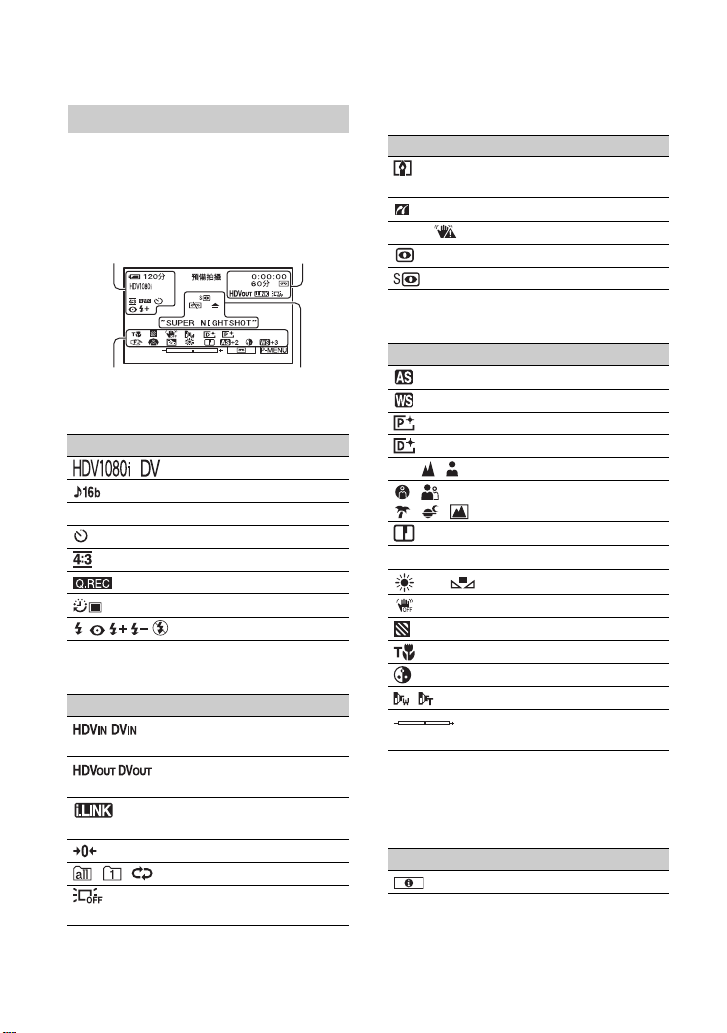
錄製 / 播放過程中顯示的指示
(續上頁)
()爲參照頁。
當您進行更改時的指示
您可以使用 [ 顯示指示 ] (第 17 頁)來
查看液晶螢幕上出現的每項指示的功
能。
• 某些指示在您使用 [ 顯示指示 ] 時可能不會出
現。
左上方 右上方
底部 中間
左上方
指示 含義
錄製格式 (61)
聲音模式 (62) *
SP LP 錄製模式 (61) *
自拍錄製 (52)
寬螢幕選擇 (61) *
快速錄影 (65) **
間隔照片錄製 (59)
閃光燈 (51)
右上方
指示 含義
HDV 輸入 /
DV 輸入 (73)
HDV 輸出 /
DV 輸出 (39,72)
i.LINK 連接
(38,72,73)
零點設定記憶 (36)
幻燈片放映 (57)
液晶螢幕背光關閉
(16)
中間
指示 含義
Color Slow Shutter
(52)
PictBridge 連接 (76)
EZ 警告 (100)
NightShot (29)
Super NightShot (51)
底部
指示 含義
自動曝光變換 (50)
WB 切換 (50)
影像效果 (58)
數位效果 (57)
9 手動對焦 (50)
.
n 白平衡 (49)
轉換鏡頭 (53)
*
只有 DV 格式的影像才能設定這些設定值。
**
只有 HDV 格式的影像才能設定這些設定值。
自動曝光模式 (48)
銳利度 (49)
背光 (29)
SteadyShot 關閉 (53)
斑馬圖案 (52)
特寫 (51)
影像顏色 (50)
重點測光 (48)/
曝光 (49)
其他指示
指示 含義
資訊 (101)
34

搜尋開始位置
確認 CAMERA-TAPE 指示燈亮起 (第 26
頁)。
搜尋最近一次錄製的最後一個 場景 (END SEARCH)
當您在錄製錄影帶後,一旦退出錄影帶,
END SEARCH 將無法運作。
觸碰 t 。
按此處將取消操作。
最近一次錄製的最後一個場景會播放
約 5 秒鐘,並且攝影機在最後一次錄
製內容結束位置進入待機模式。
• 當錄影帶上錄製部分之間有空白部分時,END
SEARCH 將無法正確運作。
• 您也可以從選單選擇 [ 終點搜尋 ]。當 PLAY/
EDIT 指示燈亮起時,在個人選單中選擇 [ 終
點搜尋]捷徑(第44頁)。
檢查最近一次錄製的場景
(錄製回顧)
您可以觀看約 2 秒鐘剛錄製的場景。
觸碰 t 。
播放最後錄製場景的最後 2 秒鐘 (近
似值)。然後,攝影機便會被設定爲
待機。
錄製/播放
35

遙控器
6
使用遙控器之前請先取出絕緣片。
絕緣片
1
q;
2
3
4
5
A PHOTO (第 26 頁)
當您按下此按鈕時,螢幕上顯示的影像將
會以靜態影像方式錄製到 “Memory Stick
Duo”中。
B SEARCH M. (第 37 頁) *
C . >*
D 錄影控制按鈕 (倒帶,播放,快轉,
暫停,停止,慢動作)(第 27 頁)
E ZERO SET MEMORY*
F 發送器
G START/STOP (第 22,26 頁)
H 電動變焦 (第 28,30 頁)
I DISPLAY (第 17 頁)
J Memory 控制按鈕 (索引 *,-/+,
Memory 播放)(第 27 頁)
7
8
9
快速搜尋想要的場景 (零點設 定記憶)
1 在播放時,在您稍後想要尋找的點按
ZERO SET MEMORY 5。
錄影帶計數器便會重設爲“0:00:00”
並且 會出現在螢幕上。
如果沒有顯示錄影帶計數器,則請按
DISPLAY 9。
2 當您想要停止播放時按 STOP 4。
3 按 mREW4。
當錄影帶計數器到達“0:00:00”時,
錄影帶便會自動停止。
錄影帶計數器返回時間代碼顯示,並
且零點設定記憶顯示消失。
4 按下 PLAY4。
從錄影帶計數器上指定的“0:00:00”
點開始播放。
* Easy Handycam運作時將無法使用這些按鈕。
• 請將遙控器對著遙控感應器來操作攝影機
(第 31 頁)。
• 若要更換電池,請參閲第 112 頁。
36

若要取消作業
倒帶之前再按一次 ZERO SET MEMORY
5。
• 時間代碼和錄影帶計數器之間可能有幾秒鐘
的差異。
• 如果錄影帶上錄製部分之間有空白部分,零
點設定記憶功能將無法正確運作。
透過錄製的日期搜尋場景
(日期搜尋)
您可以尋找錄製日期改變的點。
1 反覆滑動 POWER開關來打開PLAY/EDIT
指示燈。
2 按 SEARCH M. 2。
3 按 .(上一個)/>(下一個)3
來選擇錄製日期。
錄製/播放
若要取消作業
按 STOP 4。
• 當錄影帶上錄製部分之間有空白部分時,日
期搜尋功能將無法正確運作。
37

在電視機上播放影像
連接方式與影像品質會視連接的電視機類型與使用的接頭而有所不同。
使用提供的交流電變壓器來做爲電源 (第 11 頁)。
請亦參閱要連接的裝置所提供的操作手冊。
• 請在連接之前先取消 Easy Handycam 運作 (第 24 頁)。
依照電視機類型與接頭選擇連接方式
高解析度電視機
HD (高解析度)影像品質 *
• HDV 格式的影像會以其原始格式播放 (HD 高影像品質)。
• DV 格式的影像會以其原始格式播放 (SD 影像品質)。
COMPONENT IN
AUDIO
HDMI
i.LINK
(適用於
HDV1080i)
B CA
t (第 39 頁) t (第 40 頁)t (第 39 頁)
16:9 (寬螢幕)或 4:3 電視機
SD (標準解析度)影像品質 *
• HDV 格式的影像會被向下轉換爲 DV 格式 (SD 影像品質)
並播放。
• DV 格式的影像會以其原始格式播放 (SD 影像品質)。
COMPONENT IN
AUDIO
D
t (第 40 頁) t (第 41 頁) t (第 41 頁)
• 請在連接之前先設定好攝影機上的所有選單設定值。在連接 i.LINK 電纜之後並變更了 [VCR HDV/
DV] 與 [i.LINK 轉換 ] 設定值時,電視機便可能無法正確辨識視訊訊號。
* 不管以哪種方式連接,以 DV 格式記錄的影像皆會以 SD (標準解析度)影像播放。
i.LINK
E F G
t (第 41 頁)
S VIDEO
VIDEO/AUDIO
VIDEO/AUDIO
38

攝影機上的插孔
打開插孔外蓋及連接電纜。
4
1
2
3
連接至高解析度電視機
:訊號流
類型 攝影機 電纜 電視機 選單設定
A
1
2
• 也需要使用 A/V連接電纜來輸出聲音訊號。將 A/V 連接電纜的白色與紅色插頭連接至電視機的聲音
輸入插孔。
B
3
複合視訊連接電纜
(有提供)
A/V 連接電纜 (有提供)
HDMI 電纜 (選購)
(綠色)Y
(藍色)PB/C
(紅色)PR/C
B
R
(紅色)
(白色)
(黃色)
HDMI
IN
(基本設定)
[VCR HDV/DV] t
[自動](第61頁)
[ 影音輸出選擇 ] t
[1080i/480i](第63頁)
(基本設定)
[VCR HDV/DV] t
[自動](第61頁)
錄製/播放
• 請使用具有 HDMI 標誌的 HDMI 電纜。
• 若影像中有錄製版權保護訊號,DV 格式的影像便不會從 HDMI OUT 插孔輸出。
• 透過 i.LINK 電纜 (第 73 頁)輸入攝影機中的 DV 格式影像無法輸出。
• 電視機可能無法正確運作(例如沒有聲音或影像)。請勿使用 HDMI 電纜來連接攝影機的 HDMI OUT
插孔與外接裝置的 HDMI OUT 插孔。否則可能會導致故障。
續下頁
,
39

在電視機上播放影像 (續上頁)
:訊號流
類型 攝影機 電纜 電視機 選單設定
C
4
• 電視機必須要有相容於 HDV1080i 的 i.LINK 插孔。關於詳細資訊,請確認電視機的規格。關於符合
Sony HDV1080i 規格的電視機詳細資訊,請參閱第 105 頁。
• 若您的電視機與 HDV1080i 不相容,請如 圖所示使用提供的複合式訊電纜與 A/V 連接電纜來連接
攝影機與電視機。
• 電視機也必須正確設定好,才能辨識所連接的攝影機的訊號。請參閲電視機隨附的操作手冊。
i.LINK 電纜 (選購)
(基本設定)
[VCR HDV/DV] t
[自動](第61頁)
[i.LINK 轉換 ] t
[關](第63頁)
連接至 16:9 (寬螢幕)/ 或 4:3 電視機
依照連接的電視機來設定畫面比例 (16:9/4:3)
變更 [ 電視模式 ] 設定值來配合電視機 (第 63 頁)。
• 在您於與 16:9 訊號不相容的 4:3 電視機上播放以 DV 格式錄製的錄影帶時,請在錄製影像時將攝影
機上的 [ 寬螢幕選擇 ] 設定爲 [4:3] (第 61 頁)。
:訊號流
類型 攝影機 電纜 電視機 選單設定
D
1
2
• 也需要使用 A/V 連接電纜來輸出聲音訊號。將A/V 連接電纜的白色與紅色插頭連接至電視機的聲音
輸入插孔。
複合視訊連接電纜
(有提供)
A/V 連接電纜 (有提供)
(綠色)Y
(藍色)PB/C
(紅色)PR/C
B
R
(紅色)
(白色)
(黃色)
(基本設定)
[VCR HDV/DV] t
[自動](第61頁)
[ 影音輸出選擇 ] t
[480i] (第 63 頁)
[電視模式] t
[16:9]/[4:3]* (第 63
頁)
40

:訊號流
E
類型 攝影機 電纜 電視機 選單設定
(基本設定)
[VCR HDV/DV] t
[自動](第61頁)
4
• 電視機也必須正確設定好,才能辨識所連接的攝影機的訊號。請參閲電視機隨附的操作手冊。
2
• 只有連接 S VIDEO 插頭時(S VIDEO 頻道),並不會輸出聲音訊號。若要輸出聲音訊號,請將含有
S VIDEO 電纜的 A/V 連接電纜的白色與紅色插頭連接至電視機的聲音輸入插孔。
• 此連接方式可產生解析度比使用 A/V 連接電纜連接更高的影像 (類型 )。
2
* 請依照連接的電視機來變更設定值。
• 若您使用一種以上的電纜將攝影機連接至電視機來從 i.LINK 插孔以外的插孔輸出影像,則輸出訊
號的優先順序如下:
HDMI t 複合式訊 t S VIDEO t 聲音 / 視訊。
• 關於 i.LINK 的詳細資訊,請參閲第 108 頁。
i.LINK 電纜 (選購)
含有 S VIDEO 的 A/V 連接
電纜 (選購)
(紅色)
(白色)
(黃色)
A/V 連接電纜 (有提供)
(紅色)
(白色)
(黃色)
[i.LINK 轉換 ] t
[ 開 (HDV t DV)]
(第 63 頁)
(基本設定)
[VCR HDV/DV] t
[自動](第61頁)
[ 電視模式 ] t
[16:9]/[4:3]* (第 63
頁)
(基本設定)
[VCR HDV/DV] t
[自動](第61頁)
[ 電視模式 ] t
[16:9]/[4:3]* (第 63
頁)
錄製/播放
續下頁
,
41

在電視機上播放影像 (續上頁)
關於 HDMI (High Definition Multimedia lnterface)
HDMI OUT 插孔乃是用來傳送視訊與聲音訊號的介面。連接 HDMI OUT 插孔與外接裝置可
爲您提供高品質的影像與數位聲音。
透過錄影機連接至電視機時
請依照錄影機的輸入插孔來選擇第 70 頁上的連接模式。請使用 A/V 連接電纜將攝影機
連接至錄影機上的 LINE IN 輸入。請將錄影機上的輸入選擇器設定爲 LINE(VIDEO 1,
VIDEO 2 等等)。
當電視機爲單聲道時 (電視機只有一個聲音輸入插孔)
請將 A/V 連接電纜的黃色插頭連接至電視機或錄放機的視訊輸入插孔,將白色 (左聲
道)或紅色 (右聲道)插頭連接至電視機或錄影機的聲音輸入插孔。當您想以單聲道
模式播放聲音時,請使用適當的連接電纜。
42

43
錄製/播放

使用選單
使用選單項目
請按照以下說明使用本頁後列出的每個選單項目。
1 向箭頭方向反覆滑動 POWER 開關打開相對應的指示燈。
CAMERA-TAPE 指示燈: 錄影帶上的設定
CAMERA-MEMORY 指示燈: “Memory Stick Duo”上的設定
PLAY/EDIT 指示燈:檢視 / 編輯設定
2 請觸碰液晶螢幕來選擇選單項目。
無法使用的項目將以灰色顯示。
x 若要使用個人選單的捷徑
在個人選單上,將新增經常使用的選單項目的捷徑。
• 您可以隨您所意自訂個人選單 (第 66 頁)。
1 請觸碰 。
2 按想要的項目。
如果螢幕上未顯示想要的項目,則觸碰 / 直至顯示此項目。
3 選擇想要的設定,然後觸碰 。
x 若要使用選單項目
您可以自訂未新增到個人選單的選單項目。
1234
1 觸碰 t[MENU]。
選單索引畫面便會出現。
2 選擇想要的選單。
請觸碰 / 來選擇項目,然後觸碰 (步驟 3 中的操作過程與步驟 2 中的相
同)。
3 選擇想要的項目。
•您也可以觸碰此項目,直接進行選擇。
4 自訂項目。
完成設定後,請觸碰 t (關閉)來隱藏選單畫面。
如果您決定不更改設定,則觸碰 返回上一畫面。
44

x 若要在 Easy Handycam 操作時使用選單項目
在 Easy Handycam 操作時不會顯示出來 (第 24 頁)。
1 請觸碰 [MENU]。
可用的選單項目便會出現在螢幕上。
2 選擇想要的選單。
3 變更您的項目設定。
完成設定之後,請觸碰 。
如果您決定不更改設定,則觸碰 返回上一畫面。
• 取消 Easy Handycam 操作來正常使用選單項目 (第 24 頁)。
• 請參閲第 67 頁以取得關於 CAM CTRL 撥盤的設定資訊。
使用選單
45

選單項目
攝影機設定選單 (第 48 頁)
自動曝光模式
重點測光
曝光
白平衡
銳利度
自動快門
自動曝光變換
影像顏色
WB 切換
重點對焦
對焦
特寫
閃光燈設置
SUPER NS
NS 紅外線燈
COLOR SLOW S
斑馬圖案
直方圖
自拍
數位變焦
STEADYSHOT
轉換鏡頭
撥盤設定
記憶卡設定選單 (第 54 頁)
靜態影像設定 -
全部刪除 - -
格式化 檔案編號 新資料夾 拍攝用資料夾 播放用資料夾 - -
照片軟體選單 (第 57 頁)
漸變調節
幻燈片放映 - 數位效果
影像效果
間隔拍攝靜態影像 平穩緩慢拍攝
PictBridge 列印 - USB 選擇 - -
46
可用的選單項目 (z)會視亮起的燈不同而有所差異。
在 Easy Handycam 運作時,這些設定將會被自動設定爲如下面
清單所列出的設定值。
指示燈位置: TAPE MEMORY PLAY/EDIT Easy Handycam
zz
zz
zz
zz
zz
z
zz
zz
zz
zz
zz
zz
zz
z
zz
zz
zz
zz
zz
z
z
z
zz
z
z
z
z
--
--
--
--
--
zz
zz
zz
zz
zz
--
-
-
z
--
-
-
-
-
-
-
-
-
-
-
-
-
-
-
-
-
-
-
z
z
z
z
z
-
z
z
自動
自動
自動
-
開
關
-
自動
自動
關
*/關
關
開
關
關
關
z**
關
開
-*
-
細緻 /z*
z
-
-*
-
-*
-*
關
-
關
關
關
-
-
-

指示燈位置:
展示模式
TAPE MEMORY PLAY/EDIT Easy Handycam
z
編輯和播放選單 (第 60 頁)
多種速度播放 - -
錄影控制 - 燒錄 DVD - 終點搜尋
z
基本設定選單 (第 61 頁)
VCR HDV/DV - 錄影模式
DV 設定
音量 - 多聲道 - -
LCD/ 取景器設定
影音輸出選擇
i.LINK 轉換
電視模式
顯示指示
狀況檢查
水平導引框
資料代碼 - -
剩餘時間
遙控
攝影燈
提示音
顯示輸出
MENU 操作方向
自動關機
校準 - 快速錄影
z
z
zzz
zzz
z
zzz
zzz
z
zz
z
zzz
zz
zzz
zzz
zzz
zzz
z
時間 /LANGUAGE 選單 (第 65 頁)
日期和時鐘設定
設定當地時間
LANGUAGE
*
在 Easy Handycam 操作之前設定的數值將會被保留下來。
**
無法在 CAMERA-TAPE 模式中操作。
zzz
zzz
zzz
-- 開
z
z
z
-
--
-
-
-
-
--
z
z
SP*/16:9 寬螢幕*/
z
z
z
1080i/480i*
z
z
-
z
z
-
z
自動
z*
z*
立體聲
-/ 一般 /-/
一般
關 *
16:9*
自動
z*
LCD 螢幕
正確方向 *
5分鐘
z*
-
-
-
-
z
-
關
z
開
開
-
關
-*
-*
*/-*
使用選單
47

攝影機設定選單
將攝影機調節至錄製狀態的設定
(曝光 / 白平衡 /STEADYSHOT 等)
預設值會以 B 標誌標示。
當選擇此項目時,便會出現括號中的指
示。
關於選擇選單項目的詳細說明,請參閲
第44頁。
自動曝光模式
您可以使用[ 自動曝光模式 ] 功能在各種
情況中有效地錄製影像。
B 自動
選擇此項目不使用 [ 自動曝光模式 ] 功
能來自動錄製有效的影像。
聚光燈 * ()
選擇此項目來於拍攝人物的臉部被強光
照射時,防止其臉部異常發白。
人像 (柔和肖像)( )
選擇此項目來於建立柔和背景時凸顯出
人物或花朵等拍攝對象。
海灘和雪景 * ()
選擇此項目來防止人的臉部在強烈的光
線或反射光中出現黑暗,如在夏日的海
灘或滑雪場。
夕陽與月光 ** ()
風景 ** ()
選擇此項目來清晰地拍攝遠距離對象。
此項設定也可以防止攝影機聚焦在攝影
機和對象之間的窗戶玻璃或金屬網格
上。
• 含有一個星號(*)的項目只能調整爲將焦距
對準近距離內的對象。含有兩個星號 (**)
的項目則可以調整至將焦距對準遠距離外的
對象。
• 當您將 POWER 開關設定爲OFF(CHG)超過12小
時之後,設定值便會恢復爲 [ 自動 ]。
重點測光 (彈性點測光)
您可以調整曝光值,並將曝光值固定在
拍攝對象上,這樣一來,即使拍攝對象和
背景之間有強烈的反差,例如拍攝對象
在舞台聚光燈下,也可以以適合的亮度
進行錄製。
1 觸碰一下螢幕上您想要固定並調整曝光
值的點。
2 請觸碰[結束]。
若要使設定恢復爲自動曝光,則請觸碰
[自動] t [ 結束 ]。
• 若您設定了[重點測光],則[曝光]將被自動
設定爲[手動]。
• 當您將 POWER 開關設定爲OFF(CHG)超過12小
時之後,設定值便會恢復爲 [ 自動 ]。
便會出現。
選擇此項目來保持環境氣氛,如日落、
一般夜景或煙火。
48

曝光
您可以手動固定影像的亮度。例如,在清
晰的白天在室內錄製,您可以藉由將曝
光值固定在房間的牆上,以避免靠窗的
人物上出現背光陰影。
1 請觸碰[手動]。
便會出現。
2 藉由觸碰 / 來調整曝光值。
3 請觸碰 。
若要使設定恢復爲自動曝光,則請觸碰
[自動] t 。
• 您也可以使用 CAM CTRL 撥盤來手動調整設定
(第 67 頁)。
• 當您將 POWER開關設定爲OFF(CHG)超過12 小
時之後,設定值便會恢復爲 [ 自動 ]。
白平衡
您可以將色彩平衡調整至錄製環境的亮
度。
B 自動
白平衡會自動調整。
室外 ( )
白平衡會調整爲適合下列錄製情況的設
定值:
– 室外
– 夜間觀賞、霓虹燈與煙火
– 日出或日落
– 在日光燈的情況下
室內 (n)
白平衡會調整爲適合下列錄製情況的設
定值:
– 室內
– 燈光變化快速的派對場景或工作室
– 在錄影室的影像燈光下,或在鈉燈或白
熱色彩燈光下
單鍵結合 ( )
將根據周圍光線來調整白平衡。
1 請觸碰[單鍵結合]。
2 框住一張紙等白色物體,使其在與您
要拍攝對象相同的照明條件下充滿
螢幕。
3 請觸碰 [ ]。
會快速閃爍。當白平衡調整結束
並儲存在記憶體中時,指示便會停止
閃爍。
•在 快速閃爍時,切勿晃動攝影機。
•如果白平衡無法設定, 便會緩慢閃
爍。
•若即使您觸碰了 , 仍一直閃
爍,請將[白平衡]設定爲[自動]。
• 當您在選擇了 [ 自動 ] 的情況下更換了電池
組,或在使用固定曝光值時將攝影機帶至室
外或室內,請選擇 [ 自動 ],並將攝影機對準
附近的白色的物體約 10 秒鐘,以獲得更好的
色彩平衡調整。
• 如果您變更了 [ 自動曝光模式 ] 設定,或將攝
影機從室內帶至室外,反之亦然,請重新執
行 [ 單鍵結合 ] 操作程序。
• 在白色或冷白色日光燈下,請將 [ 白平衡 ] 設
定爲[自動]或[單鍵結合]。
• 當您將 POWER開關設定爲OFF(CHG)超過12小
時之後,設定值便會恢復爲 [ 自動 ]。
銳利度
您可以用 / 調節影像輪廓的銳
利度。銳利度偏離預設設定時, 便會
出現。
變柔和 變銳利
自動快門
如果設定至 [ 開 ] (預設值),則在明亮
情況下進行錄製時,將自動啓動電子快
門,以調整快門速度。
使用選單
續下頁
,
49

攝影機設定選單 (續上頁)
自動曝光變換
您可以使用 (暗)/ (亮)來調
整曝光度。 與設定數值便會在 [ 自動
曝光變換]被設定爲預設值以外的其他數
值時出現。
• 如果對象是白色或背景明亮,則觸碰 ,
如果對象是黑色或光線昏暗,則觸碰 。
• 當[曝光] 設定在 [自動] 時,您可以將自動曝
光等級調節至更亮或更暗。
• 您也可以使用 CAM CTRL 撥盤來手動調整設定
(第 67 頁)。
影像顏色
您可以用 / 調節色彩飽和度。將
[ 影像顏色 ] 設定爲預設值以外的數值
時, 便會出現。
降低色彩飽和
度
提高色彩飽和
度
WB 切換 (白平衡切換)
您可以使用 / 來將白平衡調整
爲想要的設定值。
與設定數值會在 [WB 切換 ] 被設定爲
預設值以外的其他數值時出現。
• 當白平衡被設定爲較低的數值時,影像便會
偏向藍色,而在設定爲較高的數值時,影像
則會偏向紅色。
• 您也可以使用 CAM CTRL 撥盤來手動調整設定
(第 67 頁)。
重點對焦
您可以選擇並調整對焦點,將此點對準
沒有位於螢幕中心的拍攝對象。
2 請觸碰[結束]。
若要自動調整焦距,請在步驟 1 中觸碰
[自動] t [ 結束 ]。
• 若您設定了[重點對焦],則[對焦]將被自動
設定爲[手動]。
• 當您將 POWER 開關設定爲OFF(CHG)超過12小
時之後,設定值便會恢復爲 [ 自動 ]。
對焦
您可以手動調整焦距。當您想要將焦距
對焦在某個對象時也可以選擇此功能。
1 請觸碰[手動]。
9 便會出現。
2 觸碰 (聚焦在靠近的對象上)/
(聚焦在遠距離的對象上)來使聚
焦清晰。當無法將焦距調整爲更近的距
離時便會出現 ,而當無法將焦距調整
爲更遠的距離時則會出現 。
3 請觸碰 。
若要自動調整焦距,請在步驟 1 中觸碰
[自動] t 。
• 向 T (攝遠)移動電動變焦控制桿來調節對
焦,然後向 W(廣角)移動來調整錄製變焦,
便可以較容易地聚焦在拍攝對象上。當您想
要拍攝近距離範圍內的對象時,請向 W (廣
角)移動電動變焦桿,然後調整焦距。
• 若要獲得清晰的焦距,在廣角情況下攝影機
和拍攝對象之間的最短距離約 1cm,在攝遠情
況下則約爲 80 cm。
• 當您將 POWER 開關設定爲OFF(CHG)超過12小
時之後,設定值便會恢復爲 [ 自動 ]。
• 您也可以使用 CAM CTRL 撥盤來手動調整焦距
(第 67 頁)。
1 觸碰螢幕上的拍攝對象。
9 便會出現。
50

特寫
這對於拍攝很小的對象非常有用,如花
卉或昆蟲。您可以讓背景模糊並讓拍攝
對象變得很清晰。
當您將[特寫]設定爲[開]時( ),
變焦 (第 28 頁)自動移動到 T (攝遠)
一側的頂部,並允許錄製近距離的對象,
距離最短約爲 37 cm。
若要取消,則觸碰[關],或變焦至廣角
(W 側)。
• 錄製遠距離物體時,可能很難聚焦且會花費
一些時間。
• 當自動對焦困難時,請使用手動對焦 ([ 對
焦 ],第 50 頁)。
閃光燈設置
您可以在您使用內建閃光燈或外接與您
的攝影機相容的閃光燈 (選購)時設定
此功能。
x 閃光等級
高( )
提高閃光等級。
B 一般 ( )
低( )
降低閃光等級。
x 消除紅眼
您可以在錄製前啓動閃光燈來防止紅
眼。
將 [ 消除紅眼 ] 設定至 [ 開 ],然後反覆
按 (閃光燈)(第 29 頁)來選擇一項設
定。
(自動防紅眼):在沒有足夠環境光線
時,在閃光燈自動閃光之前先進行預閃,
以防止紅眼。
r
(強制防紅眼):永遠使用閃光燈和防
紅眼預閃。
r
(不閃光):不使用閃光燈錄製。
• 由於個體差異和其他情況,防紅眼可能未產
生期望的效果。
SUPER NS (Super NightShot)
如果您將 [SUPER NS] 設定爲 [ 開 ],而
NIGHTSHOT 開關(第 29 頁)也設定在 ON,
則攝影機將以最大NightShot錄製感光度
的 16 倍來錄製影像。
與 [ “SUPER NIGHTSHOT”] 會出現
在螢幕上。
若要回到正常設定,請將 [SUPER NS] 設
定爲 [ 關 ],或將 NIGHTSHOT 開關設定爲
OFF。
• 切勿在明亮的地方使用 NightShot/[SUPER
NS]。否則可能會導致故障。
• 切勿讓手指或其他物體蓋住紅外線埠 (第 29
頁)。
• 取下轉換鏡頭 (選購)。
• 當自動對焦困難時,請使用手動對焦 ([ 對
焦 ],第 50 頁)。
• 攝影機的快門速度根據亮度而改變。此時,
影像的移動可能放慢。
NS 紅外線燈 (NightShot 照明)
使用 NightShot (第 29 頁)或 [SUPER
NS] (第 51 頁)功能來錄製時,您可以
藉由將會放射紅外線燈光 (不可見光)
的[NS紅外線燈]設定爲[開](預設
值)來錄製更清晰的影像。
• 切勿讓手指或其他物體蓋住紅外線埠 (第 29
頁)。
• 取下轉換鏡頭 (選購)。
• 使用 [NS 紅外線燈 ] 時的最大拍攝距離約爲
3 m。
使用選單
續下頁
,
51

攝影機設定選單 (續上頁)
COLOR SLOW S (Color Slow
Shutter)
當您將 [COLOR SLOW S]設定至 [ 開 ] 時,
則即使在黑暗的地方,您也能錄製較爲
明亮的影像。
與 [COLOR SLOW SHUTTER]會出現在螢
幕上。
若要取消[COLOR SLOW S],請觸碰[關]。
• 當自動對焦困難時,請使用手動對焦 ([ 對
焦 ],第 50 頁)。
• 攝影機的快門速度根據亮度而改變。此時,
影像的移動可能放慢。
斑馬圖案
在亮度爲預設等級的畫面部分,將出現
對角斜條紋。
在調節亮度時,將此項作爲指導非常有
用。當您更改預設設定時, 便會顯示。
斑馬圖案不會被錄製下來。
B 關
不會顯示斑馬圖案。
70
在螢幕亮度等級約 70 IRE 時,出現斑馬
圖案。
100
在螢幕亮度等級約 100 IRE 或更高時,
則會出現斑馬圖案。
• 在亮度約爲 100 IRE或更高的畫面部分,可能
出現曝光過度。
• IRE 代表螢幕亮度。
直方圖
當您將[直方圖]設定爲[開]時,[直
方圖 ](顯示影像色調分佈的圖表)視窗
便會出現在螢幕上。
在您調整曝光度時此項目非常有用。您
可以檢視[直方圖]視窗來調整[曝光]
或[自動曝光變換]。[直方圖]並不會
被錄製到錄影帶或“Memory Stick Duo”
上。
80
畫素
較亮較暗
亮度
• 圖表左邊區域表示影像較暗的區域,而右邊
區域則表示較亮的區域。
自拍
自拍計時器會在約 10 秒鐘後開始錄製。
在[自拍]設定爲[開]且 出現時按
START/STOP 來錄製影片,或按 PHOTO 來
記錄靜態影像。
若要取消計時,請觸碰 [ 復原 ]。
若要取消自拍,請選擇 [ 關 ]。
• 您也可以按下遙控器的 START/STOP 按鈕或
PHOTO 按鈕來設定操作 (第 36 頁)。
52

數位變焦
在錄影帶上進行錄製時,在您想要使變
焦等級超過 10 倍 (預設值)的情況下,
您可以選擇最大的變焦等級。請注意,當
您使用數位變焦時,影像品質將會降低。
條帶的右側會顯示數位變焦係數。當
您選擇變焦等級時變焦區便會出現。
B 關
可使用的最大光學變焦範圍爲 10 倍。
20 ×
可使用的最大光學變焦範圍爲 10 倍,然
後,可使用的最大數位變焦範圍爲 20
倍。
80 ×
可使用的最大光學變焦範圍爲 10 倍,然
後,可使用的最大數位變焦範圍爲 80
倍。
STEADYSHOT
您可以補償攝影機晃動 (預設值設定爲
[ 開 ])。當使用三腳架 (選購)時,請
將 [STEADYSHOT] 設定爲[關]( ),
影像將變得自然。
轉換鏡頭
使用選購的轉換鏡頭時,請使用此功能
來錄製影像,來爲每個鏡頭使用最佳的
相機震動補償。
B 關
若沒有使用轉換鏡頭 (選購),則請選
擇此設定。
廣角轉換鏡頭 ( )
選擇此設定來使用廣角轉換鏡頭 (選
購)。
望遠轉換鏡頭 ( )
選擇此設定來使用望遠轉換鏡頭 (選
購)。
撥盤設定
您可以指定您想設定至 CAM CTRL 撥盤的
項目並使用 CAM CTRL 撥盤來手動調整該
項目。
B 對焦
指定[對焦](第50頁)設定至CAM
CTRL 撥盤。
曝光
指定[曝光](第49頁)設定至CAM
CTRL 撥盤。
自動曝光變換
指定 [ 自動曝光變換 ] (第 50 頁)設定
至 CAM CTRL 撥盤。
WB 切換
指定 [WB 切換 ](第 50 頁)設定至 CAM
CTRL 撥盤。
• 請參閲第 67 頁以取得關於CAM CTRL撥盤的詳
細資訊。
使用選單
53

記憶卡設定選單
“Memory Stick Duo”的設定值(影像品
質/影像大小/全部刪除/新資料夾等等)
預設值會以 B 標誌標示。
當選擇此項目時,便會出現括號中的指
示。
關於選擇選單項目的詳細說明,請參閲
第44頁。
靜態影像設定
x 影像品質
B 細緻 ( )
以細緻影像品質等級錄製靜態影像。
標準 ( )
以標準影像品質等級錄製靜態影像。
• 在 Easy Handycam 操作時影像品質會自動固
定爲[細緻]。
x 影像大小
B 4.0M ( )
• [ 影像大小 ] 只有在 POWER 開關設定在
CAMERA-MEMORY 時才可以設定。
4.0M
錄製清晰的靜態影像。
3.0M ( )
以 16:9(寬螢幕)畫面比例錄製清晰的
靜態影像。
3.0M
1.9M ( )
允許您以相對比較清晰的品質錄製較多
的靜態影像。
VGA (0.3M) ( )
允許錄製最多數量的影像。
“Memory Stick Duo”的容量 (MB)
和可錄製的影像數量
將 POWER 開關設定爲 CAMERA-MEMORY 時
4.0M
3.0M
1.9M
2304 ×
2304 ×
1728
1296
4.0M 3.0M
16MB 7
32MB 15
64MB 31
128MB 63
256MB 110
512MB 230
1GB 475
2GB 970
• 所有數字皆是在下列設定值下測量到的:
上:選擇 [ 細緻 ] 作爲影像品質。
下:選擇 [ 標準 ] 作爲影像品質。
• 使用 Sony Corporation 製造的 “Memory
Stick Duo”時可錄製影像數量視錄製環境
而變化。
15083195
270
550
1100
2300
10
18
24
20
37
48
41
75
9865150
150
355
305
720
620
1450
1250
3000
將 POWER 開關設定爲 CAMERA-TAPE 時 *
2.3M
2016 × 1134
16MB 13
32MB 27
64MB 54
128MB 105
32
65
130
260
1600 ×
1200
163796
3275190
130
300
235
540
480
1100
980
2250
2000
4650
1.7M
1512 × 1134
1.7M
VGA
640 ×
480
14500
12000
30000
17
40
36
85
72
170
145
340
240
485
390
980
780
1970
1400
3550
2850
7200
5900
54

2.3M
2016 × 1134
256MB 195
512MB 400
1GB 820
1950
2GB 1650
4000
* [ 影像大小] 會在 HDV或DV格式(16:9)中
固定爲 [ 2.3M],而在 DV 格式 (4:3)時
則會固定爲 [1.7M]。
• 所有數字皆是在下列設定值下測量到的:
上:選擇 [ 細緻 ] 作爲影像品質。
下:選擇 [ 標準 ] 作爲影像品質。
• 使用 Sony Corporation 製造的 “Memory
Stick Duo”可錄製影像數量視錄製環境而
變化。
470
960
1.7M
1512 × 1134
1.7M
260
590
530
1200
1050
2450
2200
5000
將 POWER 開關設定爲 PLAY/EDIT 時 *
1.2M
1440 ×
810
16MB 25
32MB 51
64MB 100
128MB 205
256MB 370
512MB 760
1GB 1550
2GB 3150
1.2M
6096240
120
240
490
890
1800
3650
7500
VGA
640 ×
480
14500
12000
30000
190
485
390
980
780
1970
1400
3550
2850
7200
5900
0.2M
640 ×
360
14500
15000
30000
115
240
240
485
490
980
980
1970
1750
3550
3600
7200
7300
* [ 影像大小 ] 會在 HDV 格式時固定爲
[ 1.2M],而在 DV 格式 (16:9)時則會
固定爲 [ 0.2M],以及在 DV 格式 (4:3)
時會固定爲 [VGA (0.3M)]。
• 所有數字皆是在下列設定值下測量到的:
上:選擇 [ 細緻 ] 作爲影像品質。
下:選擇 [ 標準 ] 作爲影像品質。
• 使用 Sony Corporation 製造的 “Memory
Stick Duo”。可錄製影像數量視錄製環境而
變化。
影像的資料大小近似值 (kB)
4:3 影像
4.0M 1.9M 1.7M VGA
1980
830
960
420
860
370
150
60
16:9 影像
3.0M 2.3M 1.2M 0.2M
1500
640
• 資料大小是在下列設定值下測量到的:
上:選擇 [ 細緻 ] 作爲影像品質。
下:選擇 [ 標準 ] 作爲影像品質。
1150
480
610
260
130
60
全部刪除
刪除 “Memory Stick Duo”中沒有影像
保護或所選擇資料夾中的全部影像。
1 請選擇[全部檔案]或[當前資料夾]。
[全部檔案]:將 “Memory Stick Duo”
上的所有影像刪除。
[ 當前資料夾 ]: 將選擇的資料夾中的所
有影像刪除。
2 請觸碰[是]兩次t 。
• 當使用具有寫入保護片的 “Memory Stick
Duo”時,請先取消 “Memory Stick Duo”
上的影像保護 (第 106 頁)。
• 即使刪除資料夾中的全部影像,也不會刪除
此資料夾。
• 當顯示 [ 正在刪除全部資料…] 時,切勿
進行以下任何一項操作:
– 操作 POWER 開關 / 操作按鈕。
– 退出 “Memory Stick Duo”。
使用選單
續下頁
,
55

記憶卡設定選單 (續上頁)
格式化
“Memory Stick Duo”在出廠時已經格式
化,所以不需要再格式化。
若要執行格式化作業,請觸碰 [ 是 ] 兩次
t 。
格式化完成後,全部影像都將被刪除。
• 當顯示 [ 格式化中…] 時,切勿進行以下
任何一項操作:
– 操作 POWER 開關 / 操作按鈕。
– 退出 “Memory Stick Duo”。
• 格式化將刪除 “Memory Stick Duo”中包括
受保護影像資料和新建立資料夾在內的所有
內容。
檔案編號
B 系列
即使更換另外的“Memory Stick Duo”,
也將按順序分配檔案編號。在建立新資
料夾或用另一個資料夾來替代錄製資料
夾時,檔案編號將會重置。
重新設定
每次更換 “Memory Stick Duo”時,檔
案編號將重置爲 0001。
新資料夾
您可以在 “Memory Stick Duo”中建立
一個新資料夾 (102MSDCF 至
999MSDCF)。當資料夾已滿時 (最多可
儲存 9999 個影像),便會自動建立一個
新的資料夾。
拍攝用資料夾 (錄製資料夾)
用 / 選擇用於錄製的資料夾,然後
按。
• 在預設值中,影像會儲存在 101MSDCF 資料夾
中。
• 一旦將影像錄製在資料夾中,則此資料夾將
設定爲播放用預設資料夾。
播放用資料夾 (播放資料夾)
用 / 選擇播放用資料夾,然後按
。
觸碰[是] t 。
• 您無法使用攝影機刪除已建立的資料夾。您
將只能對 “Memory Stick Duo”進行格式化
(第 56 頁),或使用電腦進行刪除。
• “Memory Stick Duo”中可錄製影像的數量
會隨資料夾數量的增加而減少。
56

照片軟體選單
關於照片的特殊效果或錄製/播放的附加 功能 (幻燈片放映 / 影像效果 / 平穩緩 慢拍攝等等)
預設值會以 B 標誌標示。
當選擇此項目時,便會出現括號中的指
示。
關於選擇選單項目的詳細說明,請參閲
第44頁。
漸變調節
您可以藉由新增下列效果至場景之間的
間隔來記錄轉場效果。
1 在[預備拍攝](淡入)或[拍攝]模式(淡
出)中選擇想要的效果,然後觸碰 。
2 按 START/STOP。
當漸變效果完成時,漸變指示便會停止
閃爍並消失。
若要在開始操作之前取消,請在步驟 1
中觸碰[關]。
一旦您按下 START/STOP,設定便會被取
消。
淡出 淡入
白色漸變
幻燈片放映
依照順 序 播 放儲 存 在 “Memory Stick
Duo”中的影像或資料夾中的影像 (幻燈
片放映)。
1 觸碰 t [ 播放用資料夾 ]。
2 選擇 [ 全部檔案( )] 或 [ 當前資料夾
( )],然後觸碰 。
如果選擇 [ 當前資料夾 ( )],便會
依序播放在 [ 播放用資料夾 ] 中選擇的
目前播放用資料夾中的全部影像 (第 56
頁)。
3 請觸碰[重複]。
4 請選擇[開]或[關],然後選擇 。
若要重複放映幻燈片,則選擇 [ 開 ]
()。
若只要執行一次幻燈片放映,則選擇
[關]。
5 觸碰[結束] t [ 開始 ]。
若要取消 [ 幻燈片放映 ],請觸碰 [ 結
束 ]。若要暫停,請觸碰 [ 暫停 ]。
• 在觸碰[開始]之前,您可以用 / 選
擇幻燈片放映的第一個影像。
數位效果
您可以對錄製內容新增數位效果。
使用選單
黑色漸變
馬賽克漸變
單色
淡入時,影像會漸漸從黑白色變爲彩色。
淡出時,影像則是漸漸從彩色變爲黑白
色。
1 請觸碰想要的效果。
在選擇了 [ 動態影像複疊靜態影像 ] 時,
影像便會被儲存爲靜態影像。
2 用 / 調整效果,然後按 。
效果 要調整的項目
電影效果 * 無需調整。
動態影像複疊
靜態影像
閃光 逐幀播放的時間間隔。
拖曳 後續影像的漸變時間。
慢速快門 * 快門速度(1 爲 1/30,2
復古效果 * 無需調整。
您想要疊加在動畫上的
靜態影像透明度。
爲 1/15,3 爲 1/8,4 爲
1/4)。
續下頁
,
57

照片軟體選單 (續上頁)
* 只有在錄影帶上錄製時才可使用。
3 請觸碰 。
便會出現。
若要取消 [ 數位效果 ],請在步驟 1 中
觸碰[關]。
B 關
未使用[數位效果]設定。
電影效果
您可以藉由調整影像品質來爲影像加上
電影氣氛。
動態影像複疊靜態影像
將影片以疊加在先前錄製的靜態影像上
的方式來錄製。
閃光 (閃光燈動作)
錄製帶有連續靜態影像效果的影片 (頻
閃效果)。
拖曳
錄製影像,使影像後留下類似軌跡的跟
隨影像。
慢速快門 (慢速快門)
快門速度下降。適合在黑暗的地方更清
晰地拍攝對象。
• 當選擇[慢速快門]時,由於很難自動調
節對焦,請使用三腳架 (選購)來手動
調節對焦。([ 對焦 ], 第 50 頁)
復古效果
在影像上添加帶有深褐色色調的老電影
效果。
• 選擇 [ 電影效果 ] 在錄影帶上錄製影像時,您
無法改變爲其他數位效果。
• 您無法將使用特殊效果編輯過的影像錄製在
本攝影機中的錄影帶上。
• 您無法將效果添加到外部輸入的影像上。同
樣地,您也無法透過 HDV/DV介面(i.LINK)
輸出使用數位效果編輯過的播放影像。
• 您可以將使用特殊效果編輯過的影像儲存在
“Memory Stick Duo”(第 74 頁)上,或錄
製在另一部錄影機/DVD等裝置上(第70頁)。
58
• 使用 [ 數位效果 ] 時,您無法對 “Memory
Stick Duo”上的靜態影像使用檢視按鈕
。
影像效果
您可以在錄製或播放過程中在影像上添
加特殊效果。 會出現。
B 關
未使用 [ 影像效果 ] 設定。
膚色 *
可讓皮膚看起來更平滑更有魅力。
負片效果
色彩和亮度會被反轉。
復古效果
影像會呈現深褐色。
黑白
影像會呈現黑白效果。
卡通效果
影像呈現強烈對比的插圖效果。
蠟筆畫效果 *
影像呈現灰白色的蠟筆畫效果。
馬賽克 *
影像出現馬賽克圖案。
* 只有在錄影帶上錄製時才可使用。
• 您無法將效果添加到外部輸入的影像上。以
影像效果編輯過的播放影像是透過 HDV/DV
介面(i.LINK)輸出,而沒有效果控制功能。
• 您可以將使用特殊效果編輯過的影像儲存在
“Memory Stick Duo”(第 74 頁)上,或錄
製在另一部錄影機/DVD等裝置上(第70頁)。

間隔拍攝靜態影像(間隔照片錄
製)
您可以以所選擇的間隔在 “Memory
Stick Duo”上錄製靜態影像。此項功能
對於觀察雲的移動或日光的改變等很有
用。
[a]:錄製
[b]:間隔
1 請觸碰 t 想要的間隔時間
(1、5或10分鐘) t t
[開] t t 。
2 完全按下 PHOTO。
停止閃爍,開始間隔靜態影像錄
製。
若要取消 [ 間隔拍攝靜態影像 ],請在步
驟 1 中選擇[關]。
平穩緩慢拍攝
無法在一般拍攝狀態下擷取的快速移動
的物體與動作,可以以平穩緩慢拍攝來
拍攝約 3 秒鐘。
這對拍攝像打高爾夫球與網球這樣的快
速動作很有用。
再按一次 [ 平穩緩慢拍攝 ] 畫面上的
START/STOP。
約 3 秒鐘的影片便會被錄製爲 12 秒的慢
速影片。
當[錄製中…]消失時,便表示錄製完成。
請觸碰 來選擇下列其中一個開始點
來於按下 START/STOP 之前開始錄製。
[3 秒後 ]*
[3 秒前 ]
* 預設設定爲[3秒後]。
• 無法錄製聲音。
若要取消 [ 平穩緩慢拍攝 ],請選擇 [ 結
束]。
PictBridge 列印
請參閲第 76 頁。
USB 選擇
您可以使用USB電纜將攝影機連接至個人
電腦來於電腦上檢視影像。您也可以使
用此功能將攝影機連接到 PictBridge 相
容印表機 (第 76 頁)。
B Memory Stick
選擇此項目來於電腦上檢視 “Memory
Stick Duo”上的 影像或將 影 像匯入 電
腦。
PictBridge 列印
您也可以在將攝影機連接到 PictBridge
相容印表機時選擇此項目來直接列印影
像(第76頁)。
展示模式
預設值設定爲 [ 開 ],允許您在從攝影機
中同時 取 出 錄影 帶 與 “Memory Stick
Duo”,並滑動 POWER 開關來打開 CAMERATAPE 指示燈後,觀看約 10 分鐘的展示。
• 在下列情況下,展示將會暫停。
– 當您在展示過程中觸碰螢幕時 (展示便會
在 10 分鐘之後再度開始)。
– 置入錄影帶或 “Memory Stick Duo”時。
– 當 POWER 開關設定至除 CAMERA-TAPE 之外的
位置。
使用選單
59

編輯和播放選單
在各種模式中編輯或播放的設定 (多種 速度播放 / 終點搜尋等)
預設值會以 B 標誌標示。
當選擇此項目時,便會出現括號中的指
示。
關於選擇選單項目的詳細說明,請參閲
第44頁。
多種速度播放
在觀看影片時,您可以以各種速度進行
播放。
1 在播放過程中觸碰以下按鈕。
若要 請觸碰
更改播放方向 * (畫面)
慢速播放 **
格放 在播放暫停時觸碰
*
螢幕的頂部、底部或中央可能會出現水
平線。這並不是故障。
**
從 HDV/DV 介面 (i.LINK)輸出的影
像無法以慢速模式順暢播放。
2 觸碰 t 。
若要返回正常播放模式,請觸碰兩次
(播放 / 暫停)(若是從格放恢復正
常播放,便請觸碰一次即可)。
• 您將不會聽到錄製的聲音。您可能會看見先
前播放影像像馬賽克一樣的影像。
• 在播放暫停或除了正常播放以外的任何播放
模式中,以 HDV 格式的影像將不會從 HDV/
DV 介面 (i.LINK)插孔輸出。
• HDV 格式的影像可能會在下列情況下出現失
真現象:
– 影像搜尋
– 反向播放
• 在 HDV1080i 格式中無法向反方向慢速播放以
及向反方向一格一格播放。
若要反向播放:
(畫面) t
(畫面)。
若要反向播放:在格
放時觸碰
(畫面)。
錄影控制 (影片錄製控制)
請參閲第 73 頁。
燒錄 DVD
將攝影機連接至Sony VAIO系列個人電腦
時,您便可以很容易地將錄影帶上錄製
的影像燒錄到 DVD 上(直接存取“Click
to DVD”)(第 83 頁)。
• 要複製到 DVD 的影像品質爲 SD (標準解析
度)。
終點搜尋
執行
最後錄製的影像會播放約 5 秒鐘,然後
自動停止。
取消
停止[終點搜尋]。
• 當您錄製在錄影帶後,一旦退出錄影帶,
[ 終點搜尋 ] 將無法運作。
60

基本設定選單
於錄影帶上錄製的設定值或其他基本設 定值 (拍攝模式 / 多聲道 /LCD/ 取景器 設定 / 顯示輸出 / 快速錄影等等)
預設值會以 B 標誌標示。
當選擇此項目時,便會出現括號中的指
示。
關於選擇選單項目的詳細說明,請參閲
第44頁。
VCR HDV/DV
選擇播放訊號。一般選擇 [ 自動 ]。
在使用 i.LINK 電纜將攝影機連接至另一
部設備時,請選擇訊號來從 HDV/DV 介
面 (i.LINK)輸入 / 輸出。便會錄製或
播放選擇的訊號。
B 自動
播放錄影帶時會自動在HDV 與 DV 格式之
間切換訊號。
在以 i.LINK 電纜連接時,會自動在 HDV
與 DV 格式之間切換訊號,並從 HDV/DV
介面 (i.LINK)輸入 / 輸出。
HDV
僅播放以 HDV 格式錄製的部分。
使用 i.LINK 連接時,僅會從 HDV/DV
介面 (i.LINK)輸入 / 輸出 HDV 格式的
訊號,以及錄製 / 播放。您也可以在將
攝影機連接至電腦等設備時選擇此項
目。
DV
僅播放以 DV 格式錄製的部分。
使用 i.LINK 連接時,僅會從 HDV/DV
介面 (i.LINK)輸入 / 輸出 DV 格式的
訊號,以及錄製 / 播放。您也可以在將
攝影機連接至電腦等設備時選擇此項
目。
• 請在變更 [VCR HDV/DV] 設定值之前先中斷
i.LINK 電纜連接。否則,已連接的設備,例
如錄影機,便可能會無法辨識來自攝影機的
訊號。
• 選擇了[自動]時,當訊號在HDV與DV格式之間
切換時,影像與聲音便會暫時中斷。
• 當 [i.LINK 轉換 ] 設定爲 [ 開(HDV t DV)]
時,便會以下列方式輸出影像:
– 在[自動]時,HDV訊號會被轉換爲DV格式並
輸出;而 DV 訊號則會以原始訊號輸出。
– 在 [HDV] 時,HDV 訊號會被轉換爲 DV 格式並
輸出;而 DV 訊號則不會輸出。
– 在[DV]時,DV訊號以原始訊號輸出;而HDV
訊號則不會輸出。
錄影模式
您可以選擇一種錄影模式。
B HDV1080i ( )
以 HDV1080i 規格錄製。
DV ( )
以 DV 格式錄製。
• 當您使用 i.LINK 電纜連接來輸出錄製的影像
時,請適當地設定好 [i.LINK 轉換 ]。
DV 設定
下列功能在您以 DV 格式錄製時可使用。
x 拍攝模式 (錄製模式)
B SP (SP)
以 SP (標準播放)模式在錄影帶上錄
製。
LP (LP)
將錄製時間增加至 SP 模式的 1.5 倍(長
時間播放)。
• 如果以 LP 模式錄製,則在其他攝影機或錄影
機上播放此錄影帶時可能出現如馬賽克的干
擾,或聲音可能中斷。
• 在同一卷錄影帶上以SP模式和 LP 模式混合錄
製時,播放的影像可能會失真,或場景之間
會寫入錯誤的時間代碼。
x 寬螢幕選擇
您可以在錄製時依照連接的電視機來設
定畫面比例。請亦參閲電視機隨附的操
作手冊。
B 16:9 寬螢幕
在 16:9(寬螢幕)電視機螢幕上錄製全
螢幕的影像。
4:3 ( )
在 4:3 電視機螢幕上錄製全螢幕的影
像。
• 根據連接以播放影像的電視機格式來設定
[電視模式](第63頁)。
續下頁
,
使用選單
61

基本設定選單 (續上頁)
x 聲音模式
B 12BIT
以 12-bit 模式錄製 (2 聲道立體聲聲
音)。
16BIT ( )
以 16-bit 模式錄製 (高品質單立體聲
聲音)。
• 以 HDV 格式錄製時,會自動以 [16BIT] 模式來
錄製聲音。
x 聲音複錄
您可以在播放時監聽錄影帶上以聲音添
加或 4 聲道麥克風錄製的聲音。
ST1
觸碰 / 來調整原始聲音 (ST1)與新
ST2
錄製聲音(ST2)的平衡,然後觸碰 。
• 原始聲音 (ST1)以預設設定輸出。
• 當您將 POWER開關設定爲OFF(CHG)超過12 小
時之後,調整過的聲音平衡便會恢復爲預設
值。
音量
請觸碰 / 來調整音量 (第 27
頁)。
• 您也可以使用 CAM CTRL 撥盤來調整設定(第
67 頁)。
多聲道
您可以選擇是否用雙聲道或立體聲來播
放用其他設備錄製的聲音。
B 立體聲
播放主音和副音 (或立體聲聲音)。
1
播放主音 (或左聲道聲音)。
2
播放副音 (或右聲道聲音)。
• 您可以播放,但不能在本攝影機上錄製雙聲
道音軌錄影帶。
62
• 當您將 POWER 開關設定爲OFF(CHG)超過12小
時之後,設定值便會恢復爲 [ 立體聲 ]。
LCD/ 取景器設定
錄製的影像不會受到此項操作的影響。
x LCD 亮度
您可以調整液晶螢幕的亮度。
1 請使用 / 來調整亮度。
2 請觸碰 。
• 您也可以關閉液晶螢幕的背光 (第 16 頁)。
x LCD 背景亮度
您可以調節液晶螢幕背光的亮度。
B 一般
標準亮度。
亮度
提高液晶螢幕亮度。
• 當您將攝影機連接至外部電源,則會自動選
擇[亮度]來做爲設定值。
• 當您選擇[亮度]時,在錄製過程中,電池使
用時間將會稍微縮短。
x LCD 色彩
您可以使用 / 來調整液晶螢幕
的色彩。
低色彩飽和度 高色彩飽和度
x 觀景窗背光亮度
您可以調整取景器的亮度。
B 一般
標準亮度。
亮度
使取景器螢幕變亮。
• 當您將攝影機連接至外部電源,則會自動選
擇[亮度]來做爲設定值。
• 當您選擇[亮度]時,在錄製過程中,電池使
用時間將會稍微縮短。

影音輸出選擇
使用複合視訊輸入插孔來連接攝影機與
電視機時請選擇 [ 影音輸出選擇 ]。
480i
使用複合視訊輸入插孔來連接攝影機與
電視機時請選擇此設定。
B 1080i/480i
將攝影機連接至配備複合視訊輸入插孔
且可以顯示 1080i 訊號的電視機時請選
擇此設定。
i.LINK 轉換
HDV 格式的訊號會被轉換爲 DV 格式,而
影像則會以 DV 格式從 HDV/DV 介面
(i.LINK)輸出。
B 關
依照 [ 錄影模式 ] 與 [VCR HDV/DV] 中的
設定值來從 HDV/DV 介面(i.LINK)輸
出影像。
開 (HDV t DV)
HDV 格式的訊號會被轉換爲 DV 格式,而
DV 格式的影像則會以 DV 格式輸出。
• 請參閲 [VCR HDV/DV](第 61 頁)以取得透過
i.LINK 連接來輸入訊號的資訊。
• 請先中斷 i.LINK 電纜的連接,然後再設定
[i.LINK 轉換 ]。否則,已連接的視訊設備便
可能會無法辨識來自攝影機的訊號。
電視模式
您必須在播放影像時依照所連接的電視
機來轉換訊號。錄製的影像會如下圖所
示的方式來播放。
B 16:9
在 16:9 (寬螢幕)電視機螢幕上觀賞影
像時請選擇此設定。
HDV/DV (16:9)
格式影像
DV (4:3)格式
影像
4:3
在 4:3 標準電視機上觀賞影像時請選擇
此設定。
HDV/DV (16:9)
格式影像
• 將攝影機連接至相容 ID-1 系統的電視機,或
透過 S VIDEO 插孔並播放錄影帶時,請將
[ 電視模式 ] 設定爲 [16:9]。電視機會根據
播放的影像自動切換畫面比例。請亦參閱電
視機隨附的手冊。
DV (4:3)格式
影像
顯示指示
請參閲第 17 頁。
狀況檢查
您可以檢查下列項目的設定數值。
– [ 影音輸出選擇 ] (第 63 頁)
– [i.LINK 轉換 ] (第 63 頁)
– [電視模式](第63頁)
– HDMI輸出(第78頁)
– [VCR HDV/DV] (當 POWER 開關設定爲 PLAY/
EDIT 時)(第 61 頁)
水平導引框
您可以將[水平導引框]設定至[開]來
顯示引導框並檢查拍攝對象是水平或垂
直。
引導框並不會被錄製下來。按 DISP/BATT
INFO 可使引導框消失。
• 以引導框的交叉點指向拍攝對象以取得平衡
的構圖。
使用選單
續下頁
,
63

基本設定選單 (續上頁)
資料代碼
播放時,會自動顯示錄製時自動記錄的
資訊 (資料代碼)。
B 關
不顯示資料代碼。
日期 / 時間
顯示日期和時間。
拍攝數據 (下方)
顯示拍攝設定資料。
ASteadyShot 關
B曝光
C白平衡
D增益
E快門速度
F光圈值
• 當播放 “Memory Stick Duo”上的靜態影像
時,將出現曝光調整值 (0EV)、快門速度和
光圈值。
• 對於使用閃光燈錄製的影像將出現 。
• 在日期/時間資料顯示畫面中,日期和時間會
顯示在相同的區域中。如果沒有設定時鐘來
錄製影像,則將出現 [-- -- ----] 與
[--:--:--]。
• 在Easy Handycam操作時,您只能設定[日期/
時間 ]。
剩餘時間
B 自動
在以下所述情況中顯示剩餘錄影帶指示
約8秒鐘。
• 在有置入錄影帶時將 POWER 開關設定至
PLAY/EDIT 或 CAMERA-TAPE。
• 在您觸碰 (播放 / 暫停)時。
開
永遠顯示剩餘的錄影帶指示。
64
遙控
預設值設定爲 [ 開 ],可讓您使用隨附的
遙控器(第36頁)來控制。
• 設定爲[關]則可以防止攝影機對另一部錄影
機遙控器發送的指令產生反應。
攝影燈 (錄製指示燈)
當此項目設定爲 [ 關 ] 時,在錄製過程
中,攝影機拍攝燈將不會亮起。(預設設
定爲[開]。)
提示音
B 開
在您開始 / 停止錄製,或操作觸控面板
時,攝影機便會發出旋律。
關
取消旋律。
顯示輸出
B LCD 螢幕
在液晶螢幕和取景器中顯示時間代碼等
資訊。
影音輸出 / 螢幕
在電視機螢幕、液晶螢幕和取景器中顯
示時間代碼等資訊。
MENU 操作方向
B 正確方向
觸碰 來將選單項目向下捲動。
反向
觸碰 來將選單項目向上捲動。

自動關機
B 5分鐘
當您超過約 5 分鐘未操作攝影機時,攝
影機將自動關閉。
無
攝影機不會自動關閉。
• 將攝影機連接至電源插座時,[自動關機]會
自動設定爲 [ 無 ]。
校準
請參閲第 111 頁。
快速錄影
您可以在恢復錄製時藉由將POWER開關從
OFF(CHG)轉動至 ON 來稍微縮短錄製開
始點的時間。
B 關
會多花費一些時間來到達錄製開始點,
但可以錄製平順的轉場效果。
開( )
可藉由將 POWER 開關從 OFF(CHG)轉動
至 ON 來稍微縮短錄製開始點的時間。選
擇此設定您便不會在按下快門時錯失任
何時間。
• 若[快速錄影]被設定爲[開],場景之間的間
隔便會停格一段時間 (建議在您的電腦上編
輯)。
• 若錄製待機模式持續超過約3分鐘,磁鼓便會
停止轉動,而待機模式也就會被取消。這是
爲了保護錄影帶及避免浪費電池電力而設計
的功能。若要恢復錄製,請再按一次 START/
STOP。
時間/LANGUAGE 選
單
(日期和時鐘設定 / 設定當地時間 /
LANGUAGE)
關於選擇選單項目的詳細說明,請參閲
第44頁。
日期和時鐘設定
請參閲第 19 頁。
設定當地時間
當您在海外使用本攝影機時,您可以藉
由觸碰 / 來設定時差,便可以方
便地依照時差來調整時鐘。
如果將時差設定爲 0,則時鐘將恢復爲原
來的設定時間。
LANGUAGE
您可以選擇液晶螢幕畫面上所使用的語
言。
• 本攝影機提供了 [ENG[SIMP]] (簡化英文),
以便您在選項中無法找到您的本地語言時可
使用。
使用選單
65

自訂個人選單
您可以添加任何想要的選單項目至個人
選單中,以及爲每個 POWER 指示燈位置自
訂個人選單設定。如果將經常使用的選
單項目添加到個人選單中,這將非常方
便。
添加選單項目
每個 POWER 開關位置最多可添加 28 個選
單項目。如果想要再添加其他項目,請將
不重要的選單項目刪除。
1 請觸碰 t [P-MENU 設置 ] t
[新增]。
如果未顯示想要的選單項目,則觸碰
/。
2 觸碰 / 選擇選單類別,然後觸
碰。
刪除選單項目
1 請觸碰 t [P-MENU 設置 ] t
[刪除]。
如果未顯示想要的選單項目,則觸碰
/。
2 觸碰您想要刪除的選單項目。
3 觸碰[是] t 。
• 您無法刪除 [MENU] 與 [P-MENU 設置 ]。
3 請觸碰 / 來選擇一個選單項
目,然後觸碰 t [是 ] t 。
此選單項目便會被添加到清單的最後
面。
66

使用 CAM CTRL 撥盤
排列個人選單上顯示選單項目
的順序
1 請觸碰 t [P-MENU 設置 ] t
[分類]。
如果未顯示想要的選單項目,則觸碰
/。
2 觸碰您想要移動的選單項目。
3 觸碰 / 將此選單項目移動到想
要的位置。
4 請觸碰 。
若要排序更多項目,請重複步驟 2 至
4。
5 觸碰[結束] t 。
• 您無法移動 [P-MENU 設置 ]。
初始化個人選單設定值 (重
置)
請觸碰 t [P-MENU 設置 ] t
[重設] t [是] t [是] t 。
CAM CTRL 撥盤 *
MANUAL 按鈕 *
1
*
您可以手動調整指定的項目。
2
*
按下此按鈕來切換指定項目自動 / 手動設定
值。
您可以指定某些設定項目給 CAM CTRL 撥
盤並使用撥盤來調整下列設定值。
可使用撥盤設定的設定值與選單上的一
樣。預設設定爲 [ 對焦 ]。
1
2
可設定的項目
– [對焦](第50頁)
– [曝光](第49頁)
– [ 自動曝光變換 ] (第 50 頁)
– [WB切換](第50頁)
• 您可以在錄製時很容易地只用 CAM CTRL 撥盤
與 MANUAL 按鈕來變更設定值。
• 在播放時 (當 POWER 開關設定爲 PLAY/EDIT
時),您可以使用 CAM CTRL 撥盤來調整音量
(第 27 頁)。
使用選單
如果未顯示想要的選單項目,則觸碰
/。
續下頁
,
67

使用 CAM CTRL 撥盤 (續上頁)
使用 CAM CTRL 撥盤來設定
下面是一個手動調整[ 對焦 ] 設定的程序
範例。此程序與調整其他設定項目的程
序是一樣的。
1 將 POWER 開關設定至 CAMERA-TAPE 或
CAMERA-MEMORY。
2 按下 MANUAL 按鈕。
螢幕上便會出現設定項目的指示。
9
1. 2 m
• 請參閲第 34 頁以取得關於指示的名稱與
顯示位置的資訊。
P-MENU
3 轉動 CAM CTRL 撥盤來調整設定。
手動調整[對焦]的設定值。
當您想要恢復爲自動設定時再按一次
MANUAL 按鈕。
變更指定至 CAM CTRL撥盤的項
目
2 按下並按住 MANUAL 數秒鐘。
[ 撥盤設定 ] 畫面便會出現。
3 轉動 CAM CTRL撥盤並選擇要指定的項
目。
4 按下 MANUAL 按鈕。
便會出現一個訊息,此時您便可以使
用撥盤來設定選擇的項目。
• 即使您變更了指定的項目,手動設定的設定
值也會被保留下來。
若 [ 曝光 ] 是在手動設定 [ 自動曝光變換 ]
之後才設定,[ 曝光 ] 便會覆寫 [ 自動曝光變
換]。
• 若您在步驟3中選擇了[復原],所有手動設定
的設定值便會恢復爲預設值。指定至 CAM
CTRL 撥盤的項目會恢復爲 [ 對焦 ]。
從 [ 撥盤設定 ] 選單中選擇設定項目來變
更指定至 CAM CTRL 撥盤的項目 (第 53
頁) 。您也可以使用下列程序來指定項
目。
1 將 POWER 開關設定至 CAMERA-TAPE 或
CAMERA-MEMORY。
68
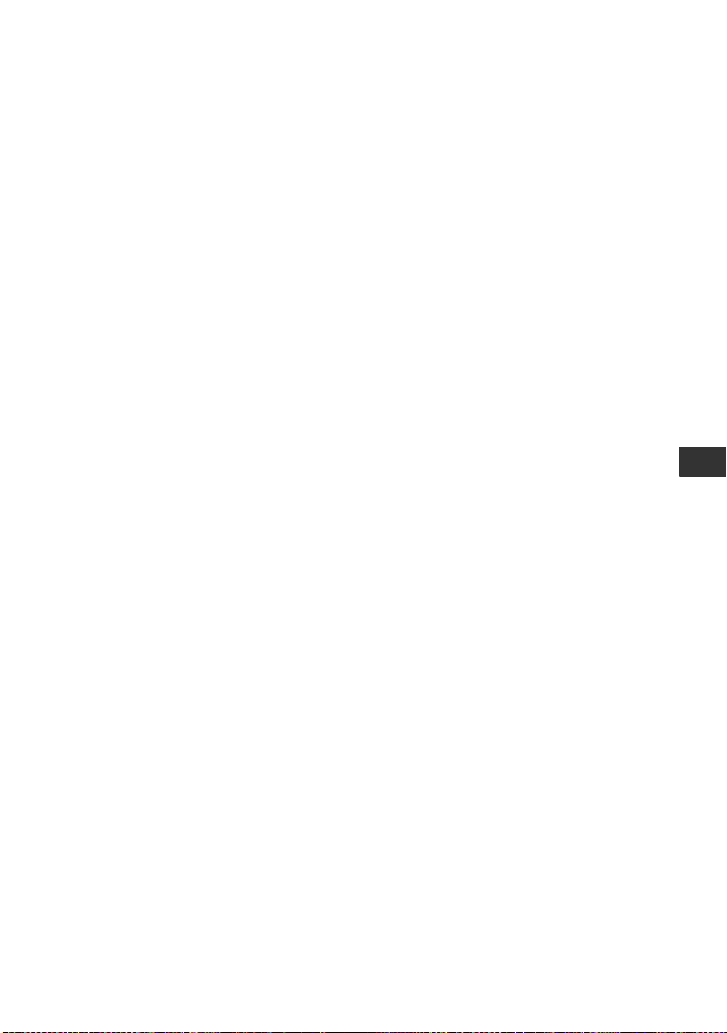
使用選單
69

複製/編輯
複製到錄影機 /DVD 等裝置中
使用隨附的交流電變壓器將攝影機連接至電源插座來進行此項操作 (第 11 頁)。請亦
參閲要連接的裝置所提供的操作手冊。
連接至外部裝置
連接方式與影像品質會視錄影機 /DVD 裝置與使用的接頭而有所不同。
:訊號流
攝影機 電纜 外部裝置
i.LINK 電纜 (選購)
• 外部裝置上必須要有與 HDV1080i 規格相容的 i.LINK 插孔。
HDV1080i 相容裝置
t HD 品質 *
1
i.LINK 電纜 (選購)
含有 S VIDEO 的 A/V 連接電纜
(選購)
含有 i.LINK 插孔的 AV 裝置
t SD 品質 *
含有 S VIDEO 插孔的 AV 裝置
t SD 品質 *
1
1
(紅色)
(白色)
(黃色)
A/V 連接電纜 (有提供)
配備聲音 / 視訊插孔的 AV 裝置 *
t SD 品質 *
1
(紅色)
(白色)
(黃色)
1
*
不管以哪種方式連接,以 DV 格式記錄的影像皆會以 SD (標準解析度)影像播放。
2
*
當您將攝影機連接至單聲道設備時,請將 A/V 連接電纜的黃色插頭連接至設備上的視訊插孔,將
白色 (左聲道)插頭或紅色 (右聲道)插頭連接至設備上的聲音插孔。
• 您無法使用 HDMI 電纜來複製影像。
70
2

攝影機上的插孔
打開插孔外蓋及連接電纜。
1
2
使用 i.LINK 電纜 (選購)
複製的格式 (HDV/DV)會視錄製格式或錄影機 /DVD 設備支援的格式而有所不同。請從
下面的表格中選擇想要的設定值及設定選單設定。
• 請在變更這些選單設定之前先將 i.LINK 電纜拔下,否則錄影機 /DVD 設備便可能會無法正確辨識視
訊訊號。
錄影機 /DVD 設備支援的
複製格式
以 HDV 格式複製 HDV 錄
製内容
將 HDV 錄製內容轉換爲
DV
以DV格式複製DV錄製
内容
攝影機錄
製格式
格式
HDV 格式 *1DV 格式
HDV HDV -*
HDV DV DV
DV DV DV [ 關 ]
當錄影帶同時以 HDV 與 DV 格式錄製時
將 HDV 與 DV 格式轉換
爲DV
僅複製以 HDV 格式錄製
的部分。
僅複製以 DV 格式錄製
的部分。
1
*
錄製設備符合 HDV1080i 規格。
2
*
錄影帶會向前轉動,但是不會錄製任何視訊或聲音 (空白)。
3
*
沒有辨識出任何影像 (沒有錄製內容)。
HDV/DV DV DV [ 自動 ]
HDV HDV -*
DV -*
HDV -*
2
2
DV DV DV
3
3
3
-*
2
-*
[VCR HDV/DV]
(第 61 頁)
選單設定
[i.LINK轉換 ]
(第 63 頁)
[關]
[自動]
[ 開(HDV t
DV)]
[ 開(HDV t
DV)]
[HDV] [ 關 ]
[DV] [ 關 ]
複製/編輯
續下頁
,
71

複製到錄影機 /DVD 等裝置中 (續上頁)
• 當[VCR HDV/DV]設定爲[自動],且在HDV與DV
格式之間切換訊號時,影像與聲音便會暫時
中斷。
• 當錄影機是 HDR-HC3,則在錄影機與播放器
上將 [VCR HDV/DV] 設定爲 [ 自動 ] (第 61
頁)。
• 當播放器與錄影機皆為 HDR-HC3 等 HDV1080i
相容裝置,且以 i.LINK 電纜連接時,在暫停
或停止然後恢復錄製之後,該時間點的影像
便會有一點波紋或粗糙。
• 使用A/V連接電纜連接時,請將[顯示輸出]設
定爲 [LCD 螢幕 ] (第 64 頁)。
以含有 S VIDEO 的 A/V 連接電纜(選
購)連接時
請連接 S VIDEO 插孔而不要連接視訊插
頭(黃色)。此連接方式可產生較真實的
影像。此連接方式可產生較高品質的 DV
格式影像。在您僅連接 S VIDEO電纜時並
不會輸出聲音。
複製到另一部設備
1 將攝影機做好播放準備。
置入有錄製內容的攝影帶。
滑動 POWER 開關來打開 PLAY/EDIT 指
示燈。
根據播放設備 (電視機等)來設定
[電視模式](第63頁)。
2 將錄影機 /DVD 裝置做好錄影準備。
在複製到錄影機時,請置入錄製用的
錄影帶。
在複製到 DVD 時,請置入錄製用的
DVD。
若錄製設備有輸入選擇器,請將選擇
器設定至適當的輸入模式(例如視訊
輸入 1 與視訊輸入 2)。
72
3 將錄影機 /DVD 裝置連接至攝影機來做
爲錄製設備。
關於連接的詳細資訊,請參閲第 70
頁。
4 開始在攝影機上播放,然後在錄影
機 /DVD 裝置上錄製。
詳細說明請參閱隨錄影設備提供的使
用說明書。
5 複製結束時,請停止攝影機與錄影
機 /DVD 裝置。
• 若要在透過A/V 連接電纜連接時錄製日期/時
間和攝影機設定資料,請在螢幕上顯示這些
資訊 (第 64 頁)。
• 以下項目無法透過 HDV/DV 介面輸出
(i.LINK):
– 指示
– 使用[影像效果](第58頁)或[數位效果]
(第 57 頁)編輯的影像
– 在另一部攝影機上錄製的標題
• 在播放暫停或除了正常播放以外的任何播放
模式中,以 HDV 格式錄製的影像將不會從
HDV/DV 介面 (i.LINK)插孔輸出。
• 使用 i.LINK 電纜連接時請注意下面事項。
– 錄製到錄影機 /DVD 設備時,當在攝影機上
暫停影像時,所錄製的影像將變得粗糙。
– 資料代碼(日期 / 時間 / 攝影機設定資料)
可能會無法顯示或錄製,需視設備或應用
程式而定。
– 您無法分別錄製影像與聲音。
•
透過 i.LINK 電纜從攝影機以 DV 格式複製到
DVD 錄影機時,您可能無法在您的 DVD 錄影
機上操作攝影機,即使操作手冊說您可以這
樣做。
若您可以將 DVD 錄影機上的輸入模式設定爲
DV,且可以輸入 / 輸出影像時,請依照 “複
製到另一部設備”中說明的步驟來執行作業。
• 在您使用 i.LINK 電纜時,視訊與聲音訊號將
以數位化方式傳送,以產生高品質的影像。
• 連接 i.LINK 電纜時,攝影機的液晶螢幕便會
指出輸出訊號的格式 ( 或
)。

從錄影機錄製影像
您可以從錄影機的錄影帶上錄製影像。
您可以將一個場景作爲靜態影像錄製在
“Memory Stick Duo”上。請確定已先
將用來錄製的錄影帶或“Memory Stick
Duo”置入攝影機中。
您可以使用 i.LINK 電纜將攝影機連接至
錄影機設備。
使用隨附的交流電變壓器將攝影機連接
至電源插座來進行此項操作(第 11 頁)。
請亦參閲要連接的裝置所提供的操作手
冊。
• 您必須要有 i.LINK 電纜才能執行此操作。
HDV1080i 相容裝置
t HD 品質 t SD 品質
連接至 i.LINK 接頭
:訊號流
含有 i.LINK 插
孔的 AV 裝置
i.LINK 電纜
(選購)
HDV/DV
連接至 HDV/DV
介面 (i.LINK)
錄製影片
1 滑動POWER開關來打開PLAY/EDIT指示
燈。
2 設定攝影機的輸入訊號。
從相容於 HDV 格式的設備錄製時,請
將 [VCR HDV/DV] 設定爲 [ 自動 ]。
從相容於 DV 格式的設備錄製時,請將
[VCR HDV/DV] 設定爲 [DV] 或 [ 自動 ]
(第 61 頁)。
3 將錄影機連接至攝影機來做爲播放
器。
連接 i.LINK電纜時,攝影機的液晶螢
幕便會指出輸入訊號的格式 (
或 )(此指示可能
會出現在播放裝置的螢幕上,但是並
不會被錄製下來)。
4 將錄影帶置入攝影機中。
5 操作您的攝影機來錄製影片。
請觸碰 t [ 錄影控制 ]
t [ 錄影暫停 ]。
如果螢幕上未顯示想要的項目,則按
/ 直至顯示此項目。
複製/編輯
* 需要有與 HDV1080i 規格相容的 i.LINK 插孔。
6 開始在錄影機上播放錄影帶。
所連接的設備上播放的影像將出現在
攝影機的液晶螢幕上。
7 在您想要開始錄製的位置按 [ 錄影開
始]。
續下頁
,
73

從錄影機錄製影像 (續上頁)
8 停止錄製。
請觸碰 (停止)或 [ 錄影暫停 ]。
9 觸碰 t 。
將影像從錄影帶複製 到 “Memory Stick Duo”
您可以將靜態影像錄製在 “Memory
Stick Duo”上。必須將已經錄製的錄影
帶和 “Memory Stick Duo”插入攝影
機。
• 您無法從 HDV/DV 介面(i.LINK)錄製電視
節目。
• 您只能以 DV 格式從 DV 裝置錄製影像。
• 使用 i.LINK 電纜連接時請注意下面事項。
– 錄製到錄影機時,當在攝影機上暫停影像
時,所錄製的影像將變得粗糙。
– 您無法分別錄製影像與聲音。
– 若您暫停或停止錄製然後重新開始錄製,
便可能無法平順地錄製影像。
• 在輸入4:3視訊訊號時,攝影機螢幕左右側會
出現黑色帶。
錄製靜態影像
1 執行“錄製影片”中的步驟1至4。
2 開始播放錄影帶。
錄影機的影像便會出現在攝影機的螢
幕上。
3 在您想要錄製的場景處輕輕按
PHOTO。檢查影像,然後完全按下。
1 滑動POWER開關來打開PLAY/EDIT指示
燈。
2 搜索並錄製您想要錄製的場景。
按 (播放)開始播放錄影帶,然
後在想要錄製的場景處輕輕按
PHOTO。檢查影像,然後完全按下。
• 影像在錄影帶上記錄並在 “Memory Stick
Duo”上保存的時間和日期將被錄製下來。
攝影機上會顯示在錄影帶上錄製影像的時間
和日期。錄影帶上錄製的拍攝設定資料無法
儲存在 “Memory Stick Duo”中。
• 以HDV格式播放時,靜態影像的影像大小固定
爲 [ 1.2M]。以 DV 格式播放時,靜態影
像的影像大小固定爲 [ 0.2M] (16:9)或
[VGA (0.3M)] (4:3)(第 55 頁)。
• 您無法在使用PB 變焦功能時記錄靜態影像。
74

刪除“Memory Stick Duo”上錄製的影像
1 滑動POWER開關來打開PLAY/EDIT指示
燈。
2 請觸碰 。
3 用 / 選擇您想要刪除的影
像。
• 若要一次刪除全部影像,則選擇 [ 全
部刪除 ] (第 55 頁)。
用特定資訊對
“Memory Stick
Duo”中的影像作標
(列印標記 / 影像保
記
護)
使用具有寫入保護片的 “Memory Stick
Duo”時,必須確保“Memory Stick Duo”
上的寫入保護片未設定在寫入保護位置
(第 106 頁)。
選擇要列印的靜態影像
(列印標記)
使用 DPOF (數位列印命令格式)標準選
擇攝影機上要列印的影像。
藉由對想要列印的影像作標記,在列印
這些影像時您將無需重新選擇這些影像
(您無法指定印出的數量)。
4 觸碰 t[是]。
• 影像一旦刪除將無法恢復。
• 您可以刪除索引畫面中的影像 (第 27 頁)。
藉由一次顯示 6 個影像,您便可以輕鬆找到
要刪除的影像。
請觸碰 t [ 刪除 ] t 您想刪除的影
像 t t [是]。
• 當 “Memory Stick Duo”寫入保護片設定在
寫入保護位置時 (第 106 頁),或所選擇的
影像受到保護時 (第 76 頁),則將無法刪除
影像。
1 滑動POWER開關來打開PLAY/EDIT指示
燈。
2 觸碰 t t t
[列印標記]。
3 觸碰您想要稍後列印的影像。
便會出
現。
4 觸碰 t [ 結束 ]。
• 若要取消列印標記,在步驟3中再觸碰一次影
像來取消列印標記。
• 如果 “Memory Stick Duo”中已經有一些使
用其他設備設置了列印標記的影像,則切勿
在本攝影機上對這些影像作標記。否則可能
會改變這些用其他設備設置列印標記影像的
資訊。
續下頁
,
複製/編輯
75
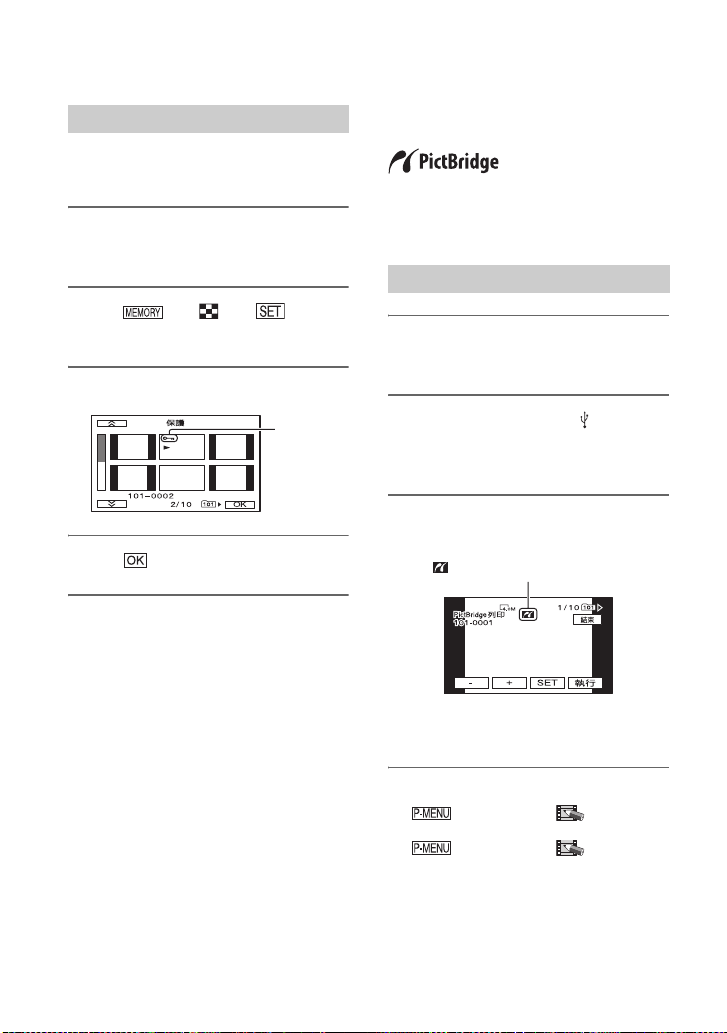
用特 定 資訊 對 “Memory Stick
Duo”中的影像作標記 (列印標
記 / 影像保護)(續上頁)
防止意外刪除 (影像保護)
您可以選擇影像並作標記,以防止意外
刪除。
1 滑動POWER開關來打開PLAY/EDIT指示
燈。
2 觸碰 t t t
[保護]。
3 觸碰您想要保護的影像。
便會出
現。
4 觸碰 t [ 結束 ]。
列印錄製的影像
(PictBridge 相容印表機)
您可以使用 PictBridge 相容印表機列印
影像,無需將攝影機連接至電腦。
將攝影機連接至交流電變壓器來從電源
插座取得電源。
將含有靜態影像的“Memory Stick Duo”
插入攝影機並開啓印表機。
將攝影機連接至印表機
1 滑動POWER開關來打開PLAY/EDIT指示
燈。
2 使用USB電纜將攝影機的 (USB)插孔
連接至印表機。[USB 選擇 ] 會自動出
現在螢幕上。
3 觸碰 [PictBridge 列印 ]。
連接完成時,螢幕上便會出現
(PictBridge 連接)。
• 若要取消影像保護,在步驟3中再觸碰一次影
像來取消影像保護。
76
“Memory Stick Duo”上儲 存的其中
一個影像便會顯示出來。
• 您也可以依照下列順序選擇來操作:
– t [MENU] t (照片軟體)
t [USB 選擇 ] t [PictBridge 列印 ]。
– t [MENU] t (照片軟體)
t [PictBridge 列印 ]。
• 我們將無法保証非 PictBridge 相容機型的可
正常運作。

列印
1 用 / 選擇要列印的影像。
2 觸碰 t [ 列印份數 ]。
3 用 / 選擇要列印的份數。
最多可爲影像列印 20 份副本。
4 觸碰 t [ 結束 ]。
若要在影像上列印日期與時間,請觸
碰 t [日期/時間] t
[日期]或[日/時間] t 。
5 觸碰[執行] t [是]。
當列印結束時,[ 列印中 ...] 便會消
失並重新出現影像選擇畫面。
列印結束時請觸碰 [ 結束 ]。
• 也請參閱所使用印表機的使用說明書。
• 當 出現在螢幕上時,切勿試圖進行以下操
作。這些操作可能無法正確執行。
– 操作 POWER 開關。
– 將 USB 電纜從印表機上拔下。
– 將“Memory Stick Duo”從攝影機中取出。
• 如果印表機停止工作,請中斷 USB 電纜連接,
關閉印表機再開啓,然後從頭開始重新操
作。
• 有些印表機可能會剪切影像的左右兩邊及上
下兩端。特別是,如果您列印以 16:9 畫面比
例錄製的影像,影像的左右兩邊可能會被大
幅地剪切掉。
• 有些型號的印表機可能不支援日期 / 時間列
印功能。詳細說明,請參閱印表機使用說明
書。
• 對於列印其他設備錄製的影像,我們將不予
保証。
• PictBridge 是由 Camera & Imaging
Products Association (CIPA) 建立的一項
業界標準。您可以將印表機直接連接至數位
攝影機或數位照相機,而不管型號或生產廠
商,不使用電腦列印靜態影像。
複製/編輯
77

連接外接裝置的插孔
攝影機
5
6
8
1 ... 打開熱靴蓋。
2 - 7 ... 打開插孔外蓋。
8 ... 打開液晶面板。
A Active Interface Shoe
Active Interface Shoe 將向攝影
燈、閃光燈或麥克風等選購附件提供
電源。附件可以隨攝影機上的 POWER
開關操作而打開或關閉。詳細說明,
請參閱隨附件提供的使用說明書。
• 當連接附件時,打開熱靴蓋。
• Active Interface Shoe 有一個安全裝置
可用來穩固地固定已安裝的附件。若要
連接附件,請將附件向下按並推到底,然
後鎖緊螺絲。若要移除附件,則請鬆開螺
絲,然後將之按住之後拉出。
• 連接外部設備將會使電池組電力加速耗
盡。
• 當您正在錄製影片時,而附件熱靴上連
接著外接閃光燈 (選購)時,請關閉外
接閃光燈電源,以避免錄下充電噪音。
78
1
7
• 您無法同時使用外接閃光燈 (選購)和
內建閃光燈。
• 連接了外接麥克風 (選購)時,它將比
內建麥克風優先 (第 31 頁)。
B HDMI OUT 插孔 (第 38 頁)
• 自動讀取可用的視訊訊號,並選擇適當
的輸出格式及輸出。
• 您可以檢查 [ 狀況檢查 ] 上的 HDMI 輸出的
設定數值 (第 63 頁)。
C HDV/DV介面(i.LINK)(第 38,70,
83 頁)
D LANC 插孔 (藍色)
432
• LANC 控制插孔用於控制錄影設備的錄影
帶走帶機構和與之連接的外部設備。
E COMPONENT OUT 插孔 (第 38 頁)
F A/V(聲音 / 視訊)OUT 插孔(第 38,
70 頁)
G DC IN插孔(第11頁)
H (USB)插孔 (第 76,79 頁)

使用電腦
連接至電腦
將靜態影像複製到電 腦上
將攝影機連接至電腦時,可執行下列作
業:
將 “Memory Stick Duo”上的靜態影像複
製到電腦上
t 第 79 頁
將錄影帶上的影片以HDV格式複製到電腦中
t 第 82 頁
將錄影帶上的影片以 DV 格式複製到電腦中
t 第 82 頁
關於連接
有 2 種方法可將您的攝影機連接至電腦:
– USB 電纜
在複製“Memory Stick Duo”上的影像時
– i.LINK 電纜
在複製錄影帶上的影像時
連接至電腦的注意事項
• 當使用 USB 電纜或 i.LINK 電纜將攝影機連接
至電腦時,必須以正確的方向插入連接接
頭。若強行插入連接接頭,便可能會損壞連
接接頭,並導致攝影機故障。
• 您無法執行下列作業:
– 使用 USB 電纜將錄影帶上的影像複製到電
腦中。
– 使用 i.LINK 電纜將 “Memory Stick Duo”
上的影像複製到電腦中。
• 中斷 USB 電纜與電腦的連接時請依照正確的
程序來移除電纜 (第 81 頁)。
系統要求
Windows 使用者
• 作業系統:Windows 2000 Professional/
Windows Millennium Edition/Windows XP
Home Edition/Windows XP Professional
需要標準安裝。若上述作業系統已經升級,
便無法保證正常運作。
• CPU:MMX Pentium 200MHz 或更快的處理器
• 其他:USB 連接埠 (必須以標準形式提供。)
Macintosh 使用者
• 作業系統:Mac OS 9.1/9.2 或 Mac OS X
(v10.1/v10.2/v10.3/v10.4)
• 其他:USB 連接埠 (必須以標準形式提供。)
使用 USB 電纜
• 您可以使用電腦的標準驅動程式來執行此作
業。不需要安裝任何軟體。
• 若您的電腦有配備 Memory Stick 插槽,請將
有錄製影像的 “Memory Stick Duo”插 入
Memory Stick Duo 轉接卡 (選購),然後將
之插入電腦上的 Memory Stick 插槽中來將靜
態影像複製到電腦上。
• 使用 “Memory Stick PRO Duo”且您的電腦
與該類型記憶卡不相容時,請使用 USB 電纜
來連接攝影機,而不要使用電腦 Memory
Stick 插槽。
使用電腦
續下頁
,
79

將靜態影像複製到電腦上 (續上頁)
4 滑動POWER開關來打開PLAY/EDIT指示
燈。
連接至 USB 插孔
USB 電纜
(有提供)
連接至 USB 插
孔
• 此時請勿將攝影機連接至電腦。
• 若您在開啓攝影機之前用USB電纜連接,電腦
便可能無法辨識攝影機。
• 請參閲第 81 頁以取得建議連接方式的資訊。
1 開啓電腦。
關閉電腦上所有正在執行的應用程
式。
Windows 2000/Windows XP
請以管理員身份登入。
2 將 “Memory Stick Duo”插入攝影機
中。
5 將USB電纜連接至攝影機上的 (USB)
插孔與電腦上的 USB 插孔。
[USB 選擇 ] 會出現在攝影機的液晶螢
幕上。
6 請觸碰 [ Memory Stick]。
在您第一次連接 USB 電纜時,電腦可
能需花費一些時間來辨識攝影機。
• 您也可以從 (照片軟體)的 [USB 選
擇 ] 選擇 [ Memory Stick]。
• 在 Easy Handycam 操作時,您只能藉由連
接 USB 電纜來設定。
複製影像
Windows 使用者
請按兩下[My Computer]中的[Removable
Disk] 圖示。然後,拖曳資料夾中的影像
並將之放到電腦的硬碟上。
3 爲攝影機準備電源。
使用提供的交流電變壓器來做爲電源
(第 11 頁)。
80
1
2
3
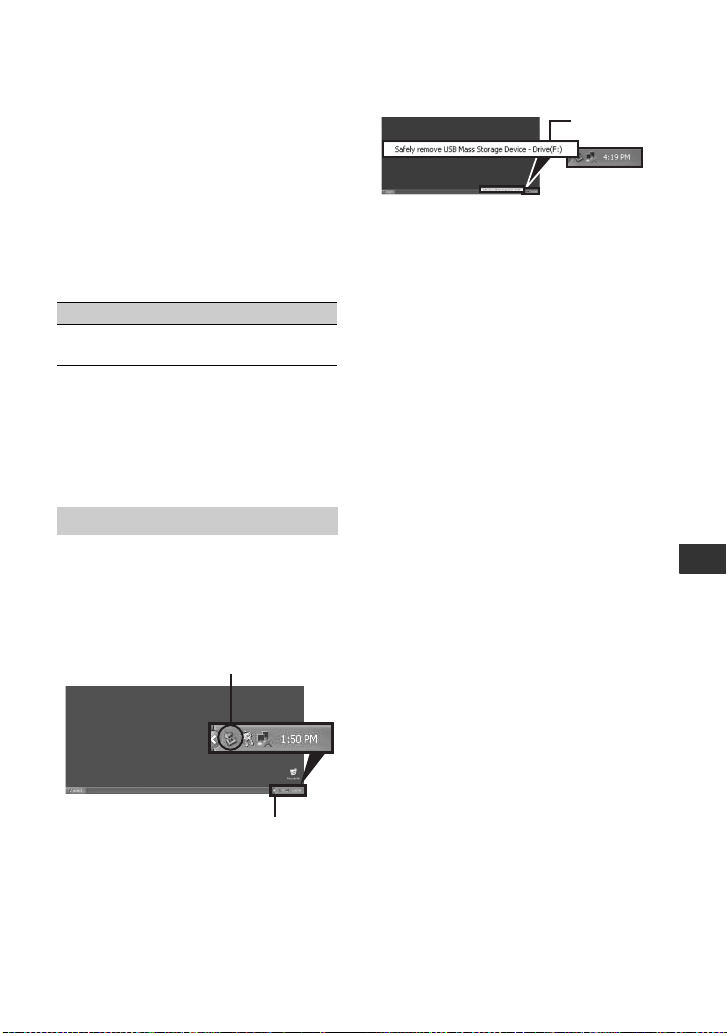
A 含有使用其他沒有資料夾建立功能
(僅能播放)的攝影機錄製的影像檔
案的資料夾
B 含有以攝影機錄製的影像檔案的資料
夾
未建立新資料夾時,便只會顯示
[101MSDCF]。
C 含有使用其他沒有資料夾建立功能
(僅能播放)的攝影機錄製的影片資
料的資料夾
資料夾 檔案 含義
101MSDCF(最多
999MSDCF)
DSC0ss
ss.JPG
靜態影像
檔案
ssss 代表任何介於 0001 與 9999 之間
的數字。
Macintosh 使用者
按兩下磁碟機圖示,然後拖曳資料夾中
的影像檔案並將之放到電腦的硬碟上。
中斷 USB 電纜的連接
Windows 使用者
若液晶螢幕上出現 [USB 連接 ],請依照
下面的程序來中斷 USB 電纜的連接。
1 請按一下工作列上的[Unplug or eject
hardware] 圖示。
按一下此圖示。
工作列
2 按一下 [Safely remove USB Mass
Storage Device-Drive]。
按一下
這裡。
3 按一下 [OK]。
4 將 USB 電纜從攝影機與電腦上拔下。
若液晶螢幕上沒有出現 [USB 連接 ],請
只執行上面的步驟 4。
• 依照正確的程序來移除 USB 電纜,否則
“Memory Stick Duo”中的檔案便可能無法
正確更新。而且也可能會導致 “Memory
Stick Duo”故障。
Macintosh 使用者
1 關閉電腦上所有正在執行的應用程式。
2 拖曳桌面上的磁碟機圖示並將之放到
[Trash] 圖示上。
3 將 USB 電纜從攝影機與電腦上拔下。
• 若您是使用Mac OS X,請在拔下USB電纜及退
出“Memory Stick Duo”之前先將電腦關機。
• 請勿在存取燈亮起時拔下 USB 電纜。
• 請確定在關閉攝影機之前先拔下 USB 電纜。
建議的連接方式
連接時請注意下列幾點以確保攝影機可
正確運作。
• 請使用USB電纜連接攝影機和電腦。請確定電
腦上沒有連接其他 USB 設備。
• 若您的電腦有USB 鍵盤與 USB 滑鼠做爲標準配
備,請讓它們維持在已連接的狀態,然後使
用 USB 電纜將攝影機連接至可用的 USB 插孔。
• 若您連接的兩個或更多USB設備至電腦上,我
們不保證這些設備能夠正常運作。
• 若您將 USB 電纜連接至鍵盤上或USB 集線器上
的 USB 插孔,我們不保證這些設備能夠正常
運作。
• 請確定是將電纜連接至電腦上的 USB 插孔。
• 即使在建議的環境下使用,也不保證設備能
夠正常運作。
使用電腦
81

將錄影帶上的影片複製到電腦中
請使用 i.LINK 電纜連接攝影機和電腦。
電腦必須配備 i.LINK 接頭且必須已安裝
可複製視訊訊號的編輯軟體。所需的軟
體則需視如下面表格中列出的影像錄製
格式與複製到電腦的格式而定 (HDV 或
DV)。
複製到電腦
的格式
HDV HDV
• 關於影像複製的詳細說明,請參閱軟體的使
用說明書。
• 請參閱軟體的使用說明書以取得建議連接方
式的資訊。
• 電腦上的某些編輯軟體可能無法正確運作。
錄製格式 所需軟體
DV HDV
DV DV
i.LINK 電纜 (選購)
可複製 HDV 訊號
的編輯軟體
可複製DV訊號的
編輯軟體
可複製DV訊號的
編輯軟體
HDV/DV 介面 (i.LINK)
連接至電腦的注意事項
• 請先將 i.LINK 電纜連接至電腦,然後再連接
至攝影機。以相反的順序連接可能會產生靜
電,而導致攝影機故障。
• 在下列狀態下,電腦可能會停止回應或無法
辨識來自攝影機的訊號。
– 將您的攝影機連接至不支援攝影機液晶螢
幕上出現的視訊訊號格式 (HDV 或 DV)的
電腦時。
– 使用 i.LINK 電纜連接時,變更了 (基
本設定)選單上的 [VCR HDV/DV]與[i.LINK
轉換 ] 設定值。
82
– 在 POWER 開關設定爲 CAMERA-TAPE 且使用
i.LINK 電纜連接時,變更了 (基本設
定)選單上的 [ 錄影模式 ] 設定值。
– 使用 i.LINK 電纜連接時變更了 POWER 開關
的位置。
• 連接 i.LINK 電纜時,攝影機液晶螢幕上出現
的輸入 / 輸出訊號的格式 (HDV 或 DV)。
設定攝影機時
所需的選單設定需視錄製的影像格式與
複製的格式而定。
複製到電腦
的格式
* 請參閲第61頁以取得 [VCR HDV/DV]的詳細資
訊,以及第 63 頁以取得 [i.LINK 轉換 ] 的詳
細資訊。
• 以 DV 格式錄製的錄影帶無法以 HDV 格式複製
到電腦中。
• 您可以藉由將攝影機連接至已安裝 “Click
to DVD Ver.2.3”或更新版本的 Sony VAIO
系列電腦來從錄影帶製作 DVD (第 83 頁)。
要複製到 DVD 的影像品質爲 SD (標準解析
度)。
選單設定 * 錄製格式
[VCR HDV/DV]
t [HDV]
HDV
[i.LINK 轉換 ]
t [關]
[VCR HDV/DV]
t [HDV]
DV
[i.LINK 轉換 ]
t [ 開(HDV t
DV)]
[VCR HDV/DV]
t [DV]
DV
[i.LINK 轉換 ]
t [關]
HDV
HDV
DV
將HDV格式的影片從電腦複製到攝影
機時
將 (基本設定)選單上的 [VCR HDV/
DV] 設定爲 [HDV],以及將 [i.LINK 轉換 ]
設定爲[關](第61,63頁)。
將 DV 格式的影片從電腦複製到攝影
機時
將 (基本設定)選單上的 [VCR HDV/
DV] 設定爲 [DV] (第 61 頁)。

製作 DVD (直接存取 “Click to DVD”)
您可以透過 i.LINK 電纜來使用已預先安
裝 “Click to DVD”的 Sony VAIO 系列
電腦 * 從錄影帶製作 DVD。影像自動複製
和寫入到 DVD。
以下步驟說明如何從已錄製好的錄影帶
來製作 DVD。關於相容電腦、作業環境、
“Click to DVD”及升級至 “Click to
DVD Ver.2.3”或更新版本的詳細資訊,
請訪問下面網址:
– 歐洲
http://www.vaio-link.com/
– 美國
http://ciscdb.sel.sony.com/perl/
select-p-n.pl
– 亞太地區
http://www.css.ap.sony.com/
– 韓國
http://scs.sony.co.kr/
– 台灣
http://vaio-online.sony.com/tw/
vaio/
– 中國
http://www.sonystyle.com.cn/vaio/
– 泰國
http://www.sony.co.th/vaio/
index.html
– 拉丁美洲
http://www.sony-latin.com/vaio/
info/index.jsp
* 請注意,您需要配備可用寫入 DVD 的 DVD 光碟
機的電腦,以及預先安裝好 “Click to DVD
Ver.2.3”(Sony 原創軟體)或更新版本。
連接至 i.LINK 接頭
i.LINK 電
纜 (選購)
HDV/DV
連接至 HDV/DV
介面 (i.LINK)
:訊號流
• 在複製到 DVD 時會將以 HDV 格式錄製的
影像向下轉換爲 SD (標準解析度)品
質 (並不會以 HD (高解析度)的品質
來複製)。
• 此操作只能使用i.LINK 電纜。不能使用
USB 電纜。
初次使用直接存取“Click to DVD”
功能
如果您的攝影機連接著電腦,則可以用
直接存取 “Click to DVD”將錄影帶上
錄製的影像方便地複製到 DVD 中。操作
直接存取 “Click to DVD”功能之前,
請依照下列步驟來啓動“Click to DVD
Automatic Mode Launcher”。
1 開啓電腦。
2 按一下開始功能表,然後選擇 [All
Programs]。
3 從顯示的程式中選擇 [Click to DVD],
然後 按一下 [Click to DVD Automatic
Mode Launcher]。
[Click to DVD Automatic Mode
Launcher] 便會啓動。
• 一旦您啓動過 [Click to DVD
Automatic Mode Launcher] 之後,以後
開啓電腦時它便會自動啓動。
使用電腦
續下頁
,
83

製作 DVD (直接存取 “Click to DVD”) (續上頁)
• [Click to DVD Automatic Mode
Launcher] 爲每位 Windows XP 使用者都
進行了設定。
9 觸碰攝影機螢幕上的 [ 執行 ]。
1 開啓電腦。
關閉所有以 i.LINK 執行的應用程式。
2 爲攝影機準備電源。
因爲製作一片 DVD 需要幾個小時,因
此請使用隨附的交流電變壓器做爲電
力來源。
3 滑動POWER開關來打開PLAY/EDIT指示
燈。
4 請觸碰 t [MENU] t
(基本設定) t [i.LINK 轉換 ] t
[ 開 (HDV t DV)] t 。
5 將錄製好的錄影帶置入攝影機中。
6 請使用i.LINK電纜連接攝影機和電腦
(第 83 頁)。
• 將攝影機連接至電腦時,請確定有以正
確的方向插入連接接頭。若強行插入連
接接頭,便可能會損壞連接接頭,並導致
攝影機故障。
7 請觸碰 t [MENU] t
(編輯和播放) t [ 燒錄 DVD] t
。
“Click to DVD”便會 啓動,且電腦
上也會出現螢幕指示。
電腦上的操作狀態會顯示在攝影機的
液晶螢幕上。
擷取:錄影帶上錄製的影像正在被複
製到電腦中。
轉換:影像正在被轉換爲 MPEG2 格式。
正在寫入:影像正在被寫到 DVD 上。
• 如果您使用已儲存其他資料的 DVD-RW/
+RW,則攝影機的液晶螢幕上便會出現
[ 此光碟已經錄製資料。是否要刪除和
覆蓋?]訊息。當您觸碰[執行]時,
現有的資料便會被抹除,並寫入新的資
料。
10觸碰[否]來完成DVD的製作。
光碟托盤會自動退出。若要用相同的
內容製作另一片 DVD,請觸碰 [ 是 ]。
光碟托盤會自動退出。將一片新的可
寫入 DVD 放入光碟機。然後,重複步
驟 9 與 10。
8 將一片可寫入的 DVD 放入電腦的光碟
機。
84

若要取消作業
請觸碰攝影機液晶螢幕上的 [ 取消 ]。
• 在攝影機的液晶螢幕上顯示[正在進行DVD 結
束處理。] 後,您便無法取消作業。
• 請等到影像完全複製到電腦後再拔下 i.LINK
電纜或將攝影機上的 POWER 開關設定至其他
模式。
• 在螢幕上顯示 [ 轉換]或 [ 正在寫入]時,表示
影像已經擷取完成。此時,即使您拔下
i.LINK 電纜或關閉攝影機的電源,電腦上的
DVD 製作也將繼續進行。
• 發生下列情況時,影像複製作業便會被取
消。製作好的 DVD 包含了到作業取消時間點
爲止的資料。詳細說明請參閱 “Click to
DVD”的說明檔案。
– 錄影帶有 10 秒或更長的空白部分。
– 錄影帶的資料含有後面影像錄製日期之前
的日期。
– 16:9(寬螢幕)與 4:3 影像錄製在同一捲錄
影帶上。
• 您無法在下列情況下製作 DVD:
– 錄影帶在運作時。
– 正在將影像錄製到“Memory Stick Duo”。
– 從電腦啓動 “Click to DVD”時。
使用電腦
85

疑難排解
疑難排解
若您在使用攝影機時遇到任何問題,請使用下表檢查並解決問題。若問題仍然存在,請
拔下電源並聯絡 Sony 經銷商。
整體操作 /Easy Handycam
電源沒有打開。
• 將已經充電的電池組裝入攝影機 (第 11 頁)。
• 使用交流電變壓器並連接至電源插座 (第 11 頁)。
即使將電源設定爲打開攝影機也無法運作。
• 中斷交流電變壓器與電源插座的連接或取出電池組,約 1 分鐘之後重新連接。
• 使用尖銳物體按下 RESET 按鈕(第 31 頁)(若您按下 RESET 按鈕,除了個人選單項目之
外的所有設定值皆會被重置)。
按鍵沒有作用。
• 操作 Easy Handycam 時,不是所有按鈕皆有作用 (第 24 頁)。
您無法打開或關閉 Easy Handycam 操作。
• 在透過 USB 電纜進行錄製或與其他設備進行通訊過程中,您無法打開或關閉 Easy
Handycam 操作。
設定值會在 Easy Handycam 操作過程中改變。
• 在 Easy Handycam 操作過程中,螢幕上未顯示功能的設定將返回各自的預設設定
(第 22,46 頁)。
[ 展示模式 ] 沒有啓動。
• 請先從攝影機退出錄影帶與 “Memory Stick Duo”(第 20,21 頁)。
攝影機發熱。
• 攝影機可能會在您使用時發熱。這並不是故障。
電池 / 電源
電源突然關閉。
• 當未操作攝影機約 5 分鐘,攝影機將自動關閉 (自動關機)。更改 [ 自動關機 ] 設定
(第 65 頁),或重新打開電源 (第 15 頁),或使用交流電變壓器。
• 爲電池組充電 (第 11 頁)。
86

電池充電時 CHG (充電)指示燈不亮。
• 將 POWER 開關切換至 OFF (CHG)(第 11 頁)。
• 將電池組正確地安裝在攝影機上 (第 11 頁)。
• 將電源線正確連接至電源插座。
• 電池充電完成 (第 11 頁)。
電池組充電時 CHG (充電)指示燈閃爍。
• 將電池組正確地安裝在攝影機上(第 11 頁)。若問題仍然存在,請中斷交流電變壓器
與電源插座的連接,並聯絡 Sony 經銷商。電池組可能已經損壞。
儘管剩餘電池時間指示表示電池組有足夠的電量進行操作,但電源仍然頻繁關閉。
• 剩餘電池使用時間指示出現問題,或電池組未完全充飽電。重新對電池完全充電,以
更正指示 (第 11 頁)。
剩餘電池使用時間未指示正確的時間。
• 環境溫度太低或太高,或電池組未充飽電。這並不是故障。
• 重新對電池完全充電。若問題仍然存在,便可能是電池組已經損壞。請更換新的電池
組 (第 11,107 頁)。
• 在某些情況下指示的時間可能不正確。例如打開或關閉液晶面板時,約需要 1 分鐘時間
才能顯示正確的剩餘電池使用時間。
電池組放電太快。
• 環境溫度太低或太高,或電池組未充飽電。這並不是故障。
• 重新對電池完全充電。若問題仍然存在,便可能是電池組已經損壞。請更換新的電池
組 (第 11,107 頁)。
攝影機連接至交流電變壓器時發生問題。
• 請關閉電源,並中斷交流電變壓器與電源插座的連接。然後,重新連接。
疑難排解
液晶螢幕 / 取景器
液晶螢幕或取景器上出現未知的影像。
• 攝影機處於 [ 展示模式 ] (第 59 頁)。觸碰液晶螢幕或置入錄影帶或 “Memory Stick
Duo”來取消 [ 展示模式 ]。
螢幕上出現陌生的指示。
• 螢幕上出現警告的指示或訊息 (第 100 頁)。
影像停留在液晶螢幕上。
• 如果未先關閉電源就中斷 DC 插頭的連接,或取出電池組,便會發生此情況。這並不是
故障。
續下頁
,
87

疑難排解 (續上頁)
無法關閉液晶螢幕的背光。
• 在 Easy Handycam 操作時,您無法使用 DISP/BATT INFO 來打開 / 關閉液晶螢幕背光
(第 24 頁)。
無法關閉指示。
• 您無法關閉 。觸碰 來檢查警告訊息 (第 101 頁)。
觸摸屏上沒有出現按鈕。
• 請輕輕觸碰液晶螢幕。
• 按下攝影機上的 DISP/BATT INFO (或遙控器上的 DISPLAY)(第 17 頁)。
觸摸屏上的按鈕未正確運作或全部無效。
• 調整螢幕 ([ 校準 ])(第 111 頁)。
取景器中的影像不清晰。
• 移動取景器鏡頭調整桿直到影像清晰爲止 (第 16 頁)。
取景器中的影像消失。
• 關閉液晶面板。當液晶面板處於打開狀態時,取景器中不顯示影像 (第 16 頁)。
卡式錄影帶
錄影帶無法從錄影帶室中退出。
• 確保電源 (電池組或交流電變壓器)連接正確 (第 11 頁)。
• 從攝影機上取下電池組,然後重新安裝 (第 12 頁)。
• 將已經充電的電池組裝入攝影機 (第 11 頁)。
• 攝影機內部發生了濕氣凝結 (第 110 頁)。
使用帶有 Cassette Memory 的錄影帶時,未出現 Cassette Memory 指示或標題顯示。
• 本攝影機不支援 Cassette Memory,因此不出現指示。
不顯示剩餘錄影帶指示。
• 將[ 剩餘時間]設定爲[開],以永遠顯示剩餘錄影帶指示(第64頁)。
在倒帶或快轉過程中錄影帶有噪音。
• 使用交流電變壓器時,倒帶 / 快轉速度增加(與電池操作相比),因此噪音會增大。這
並不是故障。
88

“Memory Stick Duo”
使用 “Memory Stick Duo”無法操作功能。
• 滑動 POWER 開關來打開 CAMERA-MEMORY 或 PLAY/EDIT 指示燈 (第 15 頁)。
• 將 “Memory Stick Duo”置入攝影機中 (第 20 頁)。
• 如果使用在電腦上格式化的 “Memory Stick Duo”,請在本攝影機上重新進行格式化
(第 56 頁)。
無法刪除影像。
• 解除 “Memory Stick Duo”寫入保護片上的鎖定 (第 106 頁)。
• 取消影像上的影像保護 (第 76 頁)。
• 一次能在索引畫面上刪除的影像最多數量爲 100。
您無法一次刪除全部影像。
• 解除 “Memory Stick Duo”寫入保護片上的鎖定 (第 106 頁)。
• 取消影像上的影像保護 (第 76 頁)。
您無法將 “Memory Stick Duo”格式化。
• 解除 “Memory Stick Duo”寫入保護片上的鎖定 (第 106 頁)。
無法應用影像保護。
• 解除 “Memory Stick Duo”寫入保護片上的鎖定 (第 106 頁)。
• 在索引畫面上重新進行操作 (第 76 頁)。
您無法對影像作列印標記。
• 解除 “Memory Stick Duo”寫入保護片上的鎖定 (第 106 頁)。
• 在索引畫面上重新進行操作 (第 75 頁)。
• 作列印標記的影像最多數量爲 999。
未正確指示資料檔案名稱。
• 如果目錄結構不符合通用標準,則僅顯示檔案名稱。
• 檔案損壞。
• 本攝影機不支援此檔案格式 (第 106 頁)。
資料檔案名稱閃爍。
• 檔案損壞。
• 本攝影機不支援此檔案格式 (第 106 頁)。
續下頁
,
疑難排解
89

疑難排解 (續上頁)
錄製
請亦參閲“在錄製時調整影像”(第 91 頁)與“Memory Stick Duo”部分(第 89 頁)。
按 START/STOP 時錄影帶未開始轉動。
• 滑動 POWER 開關來打開 CAMERA-TAPE 指示燈 (第 26 頁)。
• 錄影帶已到終點。請倒帶,或置入新的錄影帶。
• 將寫入保護片設定至 REC,或置入新的錄影帶 (第 105 頁)。
• 由於濕氣凝結,錄影帶粘在磁鼓上。請取出錄影帶,並將攝影機至少擱置 1 小時,然後
重新插入錄影帶 (第 110 頁)。
您無法在 “Memory Stick Duo”上錄製。
• 解除 “Memory Stick Duo”寫入保護片上的鎖定 (第 106 頁)。
•“Memory Stick Duo”容量已滿。刪除 “Memory Stick Duo”中錄製的不需要的影像
(第 75 頁)。
• 將攝影機上的 “Memory Stick Duo”格式化或置入另一張 “Memory Stick Duo”
(第 56 頁)。
• 您無法使用此設備來於 “Memory Stick Duo”上錄製影片。
• 當POWER開關設定爲CAMERA-TAPE時,您便無法使用下列模式來於“Memory Stick Duo”
上記錄靜態影像:
– [影像效果]
– [數位效果]
– 執行 [ 漸變調節 ] 時
– [ 平穩緩慢拍攝 ]
視 POWER 開關設定位置而定,錄製角度將不同。
• POWER 開關設定在 CAMERA-MEMORY 時的錄製角度大於設定在 CAMERA-TAPE 時的錄製角
度。
您無法在錄影帶上錄製從最後錄製的場景到下一個場景的平滑轉場。
• 執行 END SEARCH (第 35 頁)。
• 請勿取出錄影帶 (即使關閉電源,影像也將無間斷地連續錄製)。
• 切勿在同一捲錄影帶上以 HDV 與 DV 格式錄製影像。
• 切勿在同一捲錄影帶上以 SP 模式和 LP 模式錄製影像。
• 請避免停止後再以 LP 模式錄製影片。
• 當[快速錄影]設定爲[開]時,您便無法錄製平滑的轉場(第65頁)。
錄製靜態影像時未聽見快門聲音。
• 將[提示音]設定爲[開](第64頁)。
90

閃光燈沒有作用。
• 您無法在錄影帶錄製時使用閃光燈。
• 連接轉換鏡頭 (選購)或濾鏡 (選購)至攝影機上時,可能會擋住攝影機的閃光燈。
在此情況下,閃光燈便不會發出閃光。
• 即使選擇了自動閃光或 (自動防紅眼),在以下情況也無法使用內部閃光燈:
– [自動曝光模式]的[聚光燈],[夕陽與月光]和[風景]
– [重點測光]
• 外接閃光燈 (選購)電源未打開,或未正確安裝閃光燈。
[ 終點搜尋 ] 沒有作用。
• 切勿在錄製後取出錄影帶 (第 35 頁)。
• 錄影帶上沒有錄製任何內容。
[ 終點搜尋 ] 沒有正確運作。
• 錄影帶中錄製的內容之間有空白段落。這並不是故障。
在錄製時調整影像
請亦參閲 “選單”(第 95 頁)。
自動對焦無效。
• 將[對焦]設定爲[自動](第50頁)。
• 錄製條件不適合自動對焦。手動調整焦距 (第 50 頁)。
[STEADYSHOT] 沒有啓動。
• 將 [STEADYSHOT] 設定爲[開](第53頁)。
• 使用 [ 平穩緩慢拍攝 ] 時,[STEADYSHOT] 不會運作。
BACK LIGHT 功能沒有作用。
• 在下列設定值中,BACK LIGHT 功能會被取消。
– [曝光]的[手動]
– [重點測光]
• Easy Handycam 運作時 BACK LIGHT 功能將不會運作 (第 24 頁)。
無法變更 [ 閃光等級 ]。
• [ 閃光等級 ] (第 51 頁)在 Easy Handycam 運作時無法變更。
[ 數位變焦 ] 沒有啓動。
• [數位變焦]在您將[特寫]設定爲[開]時沒不啓動。
續下頁
,
疑難排解
91

疑難排解 (續上頁)
螢幕上出現微小的白點、紅點、藍點或綠點。
• 這些點會在您以 [ 慢速快門 ]、[SUPER NS] 或 [COLOR SLOW S] 錄製時出現。這並不是故
障。
通過畫格的物體可能會出現歪曲變形。
• 此現象稱爲焦點平面現象。這並不是故障。由於影像裝置 (CMOS 感應器)讀出影像訊
號的方式的緣故,快速通過畫格的物體便可能會視錄影狀況而出現歪曲變形的現象。
影像的顏色顯示不正確。
• 請關閉 NightShot 功能 (第 29 頁)。
螢幕上影像太亮,並且螢幕上未出現拍攝對象。
• 請取消 BACK LIGHT 功能 (第 29 頁)。
• 將 NIGHTSHOT 開關 (第 29 頁)設定爲 OFF。
螢幕上影像太暗,並且螢幕上未出現拍攝對象。
• 按住 DISP/BATT INFO 幾秒鐘來打開背光 (第 16 頁)。
影像太亮、會閃爍或變色。
• 在日光燈、鈉燈或水銀燈的環境下錄製影像時便會產生此現象。請取消 [ 自動曝光模
式 ] 來將此現象 (第 48 頁)降到最低。
錄製電視螢幕或電腦螢幕時出現黑帶。
• 將 [STEADYSHOT] 設定爲[關](第53頁)。
播放
如果正在播放儲存在“Memory Stick Duo”上的影像,也請參閱“Memory Stick Duo”
章節 (第 89 頁)。
無法播放錄影帶。
• 滑動 POWER 開關來打開 PLAY/EDIT 指示燈。
• 倒帶 (第 27 頁)。
您無法反向播放。
• 當錄影帶是以 HDV 格式錄製時便無法執行反向播放。
未以正確尺寸或畫面比例播放儲存在 “Memory Stick Duo”上的影像。
• 在其他設備上錄製的影像可能不以實際尺寸出現。這並不是故障。
92

無法播放儲存在 “Memory Stick Duo”上的影像資料。
• 您無法觀賞使用其他攝影機在 “Memory Stick Duo”上錄製的影片。
• 如果您修改了檔案名稱或資料夾,或者在電腦上對資料進行了編輯,則無法播放影像
資料 (在此情況下,檔案名稱便會閃爍)。這並不是故障 (第 107 頁)。
• 可能無法播放其他設備上錄製的影像。這並不是故障 (第 107 頁)。
影像上出現水平線。顯示的影像不清晰或未出現影像。
• 請使用清潔錄影帶 (選購)清潔磁頭 (第 110 頁)。
您無法聽到在其他攝影機上以 4CH MIC REC 錄製的聲音。
• 調整[ 聲音複錄](第62頁)。
精細圖案閃爍,斜線呈鋸齒狀。
• 將[銳利度]設定至 (柔和)側(第49頁)。
沒有聲音或只能聽到很輕的聲音。
• 將[多聲道]設定爲[立體聲](第62頁)。
• 調高音量 (第 27 頁)。
• 從 [ST2] (附加聲音)一側開始調整 [ 聲音複錄 ],直至聽見適當的聲音爲止
(第 62 頁)。
• 當您正在使用 S VIDEO 或複合視訊插頭時,請確定您也有連接 A/V 連接電纜的紅色和白
色插頭(第38頁)。
• 使用 [ 平穩緩慢拍攝 ] 錄製的影像沒有聲音。
影像或聲音中斷。
• 錄影帶同時以 HDV 與 DV 格式錄製。這並不是故障。
影片會定格一段時間,或聲音會中斷。
• 若錄影帶或視訊磁頭髒了便會產生此現象 (第 110 頁)。
• 請使用 Sony 小型 DV 錄影帶。
螢幕上顯示 “---”。
• 正在播放的錄影帶錄製時沒有設定日期和時間。
• 正在播放錄影帶上的空白段。
• 無法讀取有刮痕或噪音錄影帶上的資料代碼。
螢幕上出現干擾並顯示 或 。
• 此錄影帶是以和攝影機 (NTSC)不同的電視色彩系統錄製的。這並不是故障
(第 104 頁)。
續下頁
,
疑難排解
93

疑難排解 (續上頁)
日期搜尋沒有正確運作。
• 請確定在日期變更之後有記錄超過2 分鐘的影像。若一天錄製的時間太短,則攝影機可
能無法精確找到錄製日期變更的位置。
• 錄影帶中錄製的內容之間有空白段落。這並不是故障。
[ 終點搜尋 ] 或錄製回顧時沒有出現影像。
• 錄影帶同時以 HDV 與 DV 格式錄製。這並不是故障。
您無法在以 i.LINK 電纜連接的電視機上觀賞影像。
• 您無法在與 HDV1080i 規格不相容的電視機上觀賞 HD (高解析度)品質的影像
(第 38 頁)。請參閲電視機隨附的操作手冊。
• 請向下轉換以 HDV 格式錄製的影像並以 DV 格式 (SD 影像品質)播放 (第 63 頁)。
• 使用另一條連接電纜來播放影像 (第 38 頁)。
您無法在以複合視訊電纜連接的電視機上觀賞影像或聽到聲音。
• 請依照連接裝置的要求來設定 (基本設定)選單上的 [ 影音輸出選擇](第63頁)。
• 當您正在使用複合視訊電纜時,請確定有連接 A/V 連接電纜的紅色和白色插頭
(第 38 頁)。
您無法在以 HDMI 電纜連接的電視機上觀賞影像或聽到聲音。
• 若影像中有錄製版權保護訊號,DV 格式的影像便不會從 HDMI OUT 插孔輸出。
• 透過 i.LINK 電纜 (第 73 頁)輸入攝影機中的 DV 格式影像則無法輸出。
• 如果錄影帶同時以 HDV 與 DV 格式錄製便會產生此現象。斷開並重新連接 HDMI 電纜,
或滑動 POWER 開關以便重新打開攝影機。
在 4:3 電視機上,影像的上方與下方出現黑帶,並造成失真現象。
• 在 4:3 電視機上觀賞以 16:9 (寬螢幕)模式錄製的影像時便會產生此現象。請設定
(基本設定)選單上的 [ 電視模式 ] (第 63 頁)並播放影像。
會出現在液晶螢幕上。
• 當您播放在其他設備上使用 4 聲道麥克風(4CH MIC REC)錄製的錄影帶時便會產生此
問題。您的攝影機並不符合 4 聲道麥克風的錄製標準。
遙控器
隨附的遙控器無效。
• 將[遙控]設定爲[開](第64頁)。
• 移除遙控器和遙控感應器之間的所有障礙物。
• 請讓強力的光線來源,例如陽光或頭頂光線,遠離遙控感應器,否則遙控器便可能會
無法正常運作。
• 將新電池的 +/- 極對準 +/- 標誌置入電池室 (第 112 頁)。
• 取下轉換鏡頭 (選購),否則可能會阻擋遙控感應器。
94

使用隨附的遙控器時,會導致另一部錄影機產生故障。
• 請爲錄影機選擇 VTR 2 以外的遙控模式。
• 請以黑紙將錄影機的感應器蓋住。
選單
選單項目呈灰色。
• 在目前的錄製 / 播放狀態下,您無法選擇灰色項目。
沒有顯示。
• 操作 Easy Handycam 時,不是所有選單項目皆有作用。取消 Easy Handycam 運作
(第 24 頁)。
您無法使用 [ 自動曝光模式 ]。
• [ 自動曝光模式 ] 不能與以下同時使用:
– NightShot
– [數位效果]的[復古效果]或[電影效果]
– [COLOR SLOW S]
– [特寫]
您無法使用[重點測光]。
• [ 重點測光 ] 不能與以下同時使用:
– NightShot
– [數位效果]的[電影效果]
– [COLOR SLOW S]
• 若您設定了[自動曝光模式],則[重點測光]將被自動設定爲[自動]。
您無法使用[曝光]。
• [ 曝光 ] 不能與以下同時使用:
– NightShot
– [COLOR SLOW S]
– [數位效果]的[電影效果]
• 若您設定了[自動曝光模式],則[曝光]將被自動設定爲[自動]。
疑難排解
您無法調整 [ 白平衡 ]。
• 當您使用 NightShot 時,您無法調整 [ 白平衡 ]。
您無法調整 [ 銳利度 ]。
• 您無法以[數位效果]的[電影效果]來調整[銳利度]。
續下頁
,
95

疑難排解 (續上頁)
無法操作 [ 自動曝光變換 ]。
• [ 自動曝光變換 ] 不能與以下同時使用:
– [數位效果]的[電影效果]
– [曝光]的[手動]
您無法使用 [ 重點對焦 ]。
• [重點對焦]不能與[自動曝光模式]同時使用。
您無法使用[特寫]。
• [ 特寫 ] 不能與以下同時使用:
– [ 自動曝光模式 ]
– 錄影帶錄製
[COLOR SLOW S] 沒有正確運作。
• 在漆黑場所中,[COLOR SLOW S] 可能無法正確工作。請使用 NightShot 或 [SUPER NS]。
• [COLOR SLOW S] 不能與以下同時使用:
– [漸變調節]
– [數位效果]
– [ 自動曝光模式 ]
– [曝光]的[手動]
– [重點測光]
– NightShot
[ 直方圖 ] 沒有顯示。
• 顯示日期和時間時不會顯示 [ 直方圖 ]。
• 指示會出現,而 [ 直方圖 ] 不會在下列情況下出現。
– 使用 [ 數位變焦 ] 時
– 使用 [ 數位效果 ] 時
您無法使用 [ 漸變調節 ]。
• [ 漸變調節 ] 不能與以下同時使用:
– [自拍]
– [SUPER NS]
– [COLOR SLOW S]
– [數位效果]
96

您無法使用[數位效果]。
• [ 數位效果 ] 不能與以下同時使用:
– [SUPER NS]
– [COLOR SLOW S]
– [漸變調節]
• [ 復古效果 ] 不能與以下同時使用:
– [影像效果]
– [ 自動曝光模式 ]
– 當[DV設定]的[ 寬螢幕選擇]設定爲[4:3]時
• [ 電影效果 ] 不能與以下同時使用:
– [曝光]設定爲[手動]
– [自動曝光變換]中除0以外
– [影像效果]
– 當[DV設定]的[ 寬螢幕選擇]設定爲[4:3]時
– [ 自動曝光模式 ]
– [重點測光]
您無法使用[影像效果]。
• 您無法同時使用[影像效果]與[數位效果]的[復古效果]或[電影效果]。
[ 平穩緩慢拍攝 ] 沒有啓動。
• [ 平穩緩慢拍攝 ] 不能與以下同時使用:
– [SUPER NS]
– [COLOR SLOW S]
– [數位效果]
– [影像效果]
• 您無法在執行 END SEARCH 時使用 [ 平穩緩慢拍攝 ]。
複製 / 編輯 / 連接至其他設備
來自所連接設備的影像無法縮放。
• 無法在本攝影機上縮放來自所連接設備的影像 (第 30 頁)。
疑難排解
所連接設備的顯示幕上出現時間代碼和其他資訊。
• 使用 A/V 連接電纜連接時,請將 [ 顯示輸出 ] 設定爲 [LCD 螢幕 ] (第 64 頁)。
您無法使用 A/V 連接電纜來正確複製。
• 您無法從以 A/V 連接電纜連接的外接設備輸入訊號。
• A/V 連接電纜未正確連接。
請確定 A/V 連接電纜已經連接至其他設備的輸入插孔來從攝影機複製影像。
續下頁
,
97

疑難排解 (續上頁)
使用 i.LINK 電纜連接時,顯示器螢幕在複製時沒有出現任何影像。
• 請依照連接裝置的要求來設定 (基本設定)選單上的 [VCR HDV/DV] (第 61 頁)。
您不能在錄製的錄影帶上添加聲音。
• 您不能在此設備上於錄製的錄影帶上添加聲音。
您無法使用 HDMI 電纜來正確複製。
• 您無法使用 HDMI 電纜來複製影像。
未聽見添加到在另一部攝影機上錄製的錄影帶的新聲音。
• 請從 [ST1] (附加聲音)一側調整 [ 聲音複錄 ],直到聽見適當的聲音爲止
(第 62 頁)。
無法將靜態影像從錄影帶複製到 “Memory Stick Duo”。
• 如果錄影帶已經反覆使用進行錄製,則您將無法錄製或可能錄製扭曲的影像。
連接至電腦
電腦無法識別攝影機。
• 斷開電腦和攝影機的電纜連接,然後重新正確連接。
• 中斷電腦的 (USB)插孔上除了鍵盤、滑鼠和攝影機以外的 USB 設備的連接。
• 斷開電腦和攝影機上的電纜連接,重新啓動電腦,然後重新連接電纜。
您無法監視攝影機正在擷取的視訊。
• 斷開電腦上的電纜連接,打開攝影機,然後重新連接。
無法在電腦上觀看錄影帶上錄製的影像。
• 斷開電腦上的電纜連接,然後重新連接。
• 請連接 i.LINK 電纜,因爲您無法使用 USB 電纜來複製影像。
無法在電腦螢幕上觀看 “Memory Stick Duo”上錄製的靜態影像。
• 以正確的方向插入 “Memory Stick Duo”,然後將其完全按入。
• 不能使用 i.LINK 電纜。請使用 USB 電纜連接攝影機和電腦。
• 滑動 POWER 開關來打開攝影機上的 PLAY/EDIT 指示燈,並將 [USB 選擇 ] 設定爲 [
Memory Stick] (第 59 頁)。
• 在攝影機進行錄影帶播放或編輯等操作過程中,電腦無法識別“Memory Stick Duo”。
請先結束所有攝影機操作,然後再將攝影機連接至電腦。
98

電腦停止回應。
• 請依照連接裝置的要求來正確設定 (基本設定)的 [VCR HDV/DV]。
• 在 Easy Handycam 操作時,請在取消 Easy Handycam 操作之後再設定選單(第 24 頁)。
• 將電纜從攝影機與電腦上拔下。將電腦重新開機,然後依照正確步驟順序來連接電腦
與攝影機 (第 81 頁)。
電腦螢幕上沒有出現 [Removable Disk]。
• 滑動 POWER 開關來打開攝影機上的 PLAY/EDIT 指示燈,並將 [USB 選擇 ] 設定爲 [
Memory Stick] (第 59 頁)。
• 將 “Memory Stick Duo”插入攝影機中。
• 中斷電腦的 (USB)插孔上除了鍵盤、滑鼠和攝影機以外的 USB 設備的連接。
• 在攝影機進行錄影帶播放或編輯等操作過程中,電腦無法識別“Memory Stick Duo”。
請先結束所有攝影機操作,然後再將攝影機連接至電腦。
您不能複製影像至 Windows 電腦上。
• 按下列步驟顯示 “Memory Stick Duo”上錄製的影像。
1 按兩下 [My Computer]。
2 按兩下新識別的磁碟機圖示 [Removable Disk]。磁碟機的識別可能需花些時間。
3 按兩下所需的影像檔案。
疑難排解
99

警告指示與訊息
自檢顯示 / 警告指示
若液晶螢幕上或取景器中出現指示,請
檢查下列項目。
有些症狀可由您自行解決。若嘗試了好
幾次操作問題仍然存在,請聯絡 Sony 經
銷商或當地取得授權的 Sony 維修機構。
C: (或 E:) ss:ss (自檢顯示)
C:04:ss
• 正在使用非“InfoLITHIUM”電池組。
請使用 “InfoLITHIUM”電池組
(第 107 頁)。
• 將交流電變壓器的 DC 插頭牢固連接
至攝影機的 DC IN 插孔(第 11 頁)。
C:21:ss
• 發生了濕氣凝結。請取出錄影帶,並
將攝影機至少擱置 1 小時,然後重新
插入錄影帶 (第 110 頁)。
C:22:ss
• 請使用清潔錄影帶(選購)清潔磁頭
(第 110 頁)。
C:31:ss / C:32:ss
• 發生以上未提到的症狀。請取出錄影
帶,再重新插入,然後操作攝影機。
如果濕氣開始凝結,切勿執行此步驟
(第 110 頁)。
• 移除電源。重新連接電源,然後再操
作攝影機。
• 更換錄影帶。按 RESET(第31頁),然
後再操作攝影機。
E:61:ss / E:62:ss /
E:91:ss
• 請聯絡 Sony 經銷商或當地授權 Sony
維修機構。從 “E”開始將 5 位數代
碼告知維修人員。
101-1001 (與檔案有關的警告指示)
• 檔案損壞。
• 無法讀取檔案 (第 106 頁)。
E (電池電力等級警告)
• 電池組電力將要耗盡。
• 視操作、環境或電池狀況而定,即使
還有近 5 至 10 分鐘左右的剩餘時間,
E 也可能閃爍。
% (濕氣凝結警告) *
• 退出錄影帶,移除電源,然後將攝影
機錄影帶艙蓋打開擱置 1 小時左右
(第 110 頁)。
(與 “Memory Stick Duo”有關的警
告指示)
• 沒有插入 “Memory Stick Duo”
(第 20 頁)。
(與 “Memory Stick Duo”格式化有
關的指示) *
•“Memory Stick Duo”已經損壞。
•“Memory Stick Duo”沒有正確格式
化 (第 56,106 頁)。
(與不相容的 “Memory Stick Duo”
有關的警告指示) *
• 插入了不相容的 “Memory Stick
Duo”(第 106 頁)。
Q (與錄影帶有關的警告指示)
慢閃:
• 錄影帶的剩餘時間少於 5 分鐘。
• 沒有插入錄影帶。 *
• 錄影帶上的寫入保護片設定在鎖定
位置 (第 105 頁)。 *
快閃:
• 此錄影帶用完。 *
100
